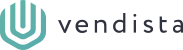
Портал Vendista. Инструкция для клиентов
¶ Вход на портал
После регистрации на портале, которую осуществляет продавец терминалов, клиент получает на свою электронную почту письмо с ссылкой на сайт p.vendista.ru и данными для входа в систему - логином и паролем.
¶ На портале можно выполнить следующие действия:
¶ 2.1. Посмотреть состояние своих терминалов (меню Терминалы)
Выводятся следующие данные:
- ID — номер терминала, который также отображается на экране терминала в левом нижнем углу;
- TID — идентификатор (tid), выданный банком и привязанный к терминалу;
- Версия — версия прошивки терминала;
- Вариант сборки - версия установленной платы;
- Оператор — оператор, к которому последний раз был подключен терминал. В скобках указывается уровень сигнала GSM. Если он меньше 10, то терминал может работать с перебоями и потребуется установка внешней антенны. Терминалы с платными сим-картами (+20 рублей к абонентской плате) отмечены на портале желтым цветом. Новые терминалы Вендиста теперь комплектуются платными сим-картами Теле2, Билайн или Мегафон. Если вы хотите получить терминал с бесплатной сим-картой m2mExpress, сообщите об этом поставщику до покупки. Вы также можете самостоятельно заменить сим-карту. Подробнее об этом можно узнать здесь: Замена сим карт M2M Express через маркетплейсы;
- Онлайн за час/сутки — процент времени, в течение которого терминал находился в онлайн-режиме за час/сутки;
- Последний онлайн — время последнего подключения терминала к серверу. Если подключение было осуществлено менее 10 минут назад, строка будет выделена светлым цветом, в противном случае — темным;
- Подразделение - наименование подразделения установки терминала;
- Уровень сигнала GSM - графическое отображение уровня сигнала сотовой связи на терминале;
- Клиент — наименование организации-владельца терминала;
- Отправлять наличные продажи — если галочка не стоит, чеки по продажам за наличные не будут формироваться;
- Отправлять безналичные продажи — если галочка не стоит, чеки по продажам безналичным способом не будут формироваться;
- Комментарий — поле для вашего комментария (например, адрес установки терминала, номер автомата или другая информация по вашему выбору);
- Действия - кнопки быстрого действия с терминалом: “Карандаш” - редактирование данных о терминале; “Самолет” - отправить команду на терминал.
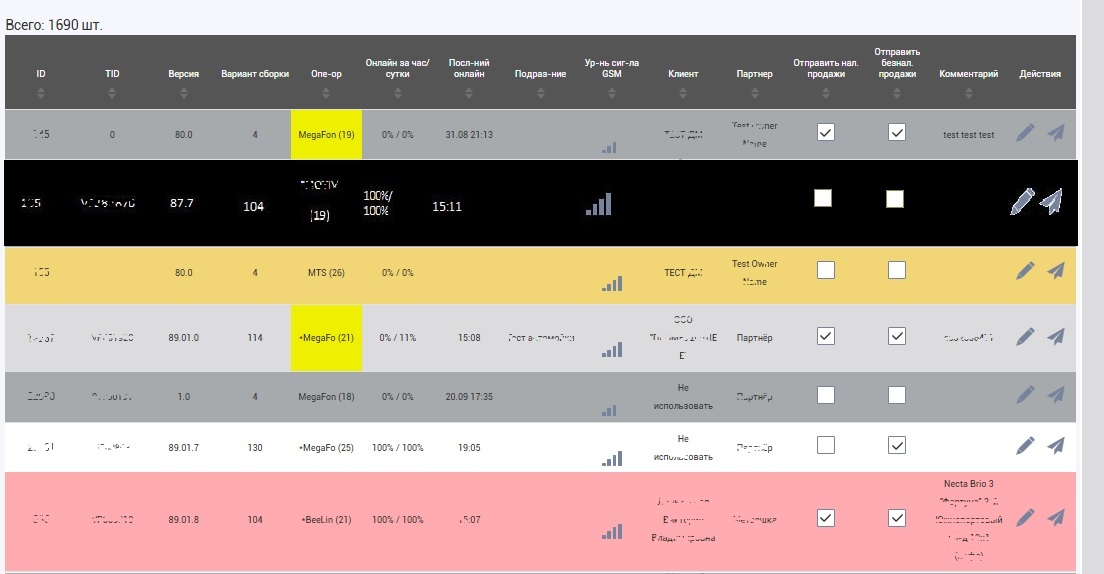
Расшифровка цветов терминалов:
 |
- | терминал на связи и работает нормально; |
 |
- | терминал не был на связи более 10 минут; |
 |
- | терминал не был на связи более месяца; |

|
- | терминал отключен от питания; |

|
- | в терминале установлена платная сим-карта за +20 руб/мес, подробнее читайте в документе Замена сим карт M2M Express через маркетплейсы; |
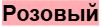 |
- | автомат находится в состоянии ошибки. Требуется настройка/ремонт/заправка/перезагрузка автомата (терминал перезагружать не нужно, проблема с автоматом); |
 |
- | в терминале установлена sim-карта M2M-экспресс, требующая обновления,(см. инструкцию Отключение сим-карт m2mExpress 12.12.22); |
 |
- | в терминале установлена sim-карта M2M-экспресс, которую необходимо заменить (оператор M2M-экспресс отключил ее). |
Расшифровка версии прошивки терминала:
XX.YY.Z
XX - номер версии Основной прошивки
YY - номер подверсии Основной прошивки
Z - номер версии Bootloader (это спец. программа внутри терминала, которая загружает новые прошивки с сервера). Bootloader не влияет на Основную прошивку и наоборот.
Для сортировки таблицы по любой колонке необходимо нажать на стрелку вверх/вниз, расположенную рядом с названием этой колонки. Для фильтрации строк таблицы по определенному тексту следует заполнить поле Поиск по таблице и нажать кнопку Применить. Поиск будет осуществлен по всем столбцам таблицы.
Если в списке отсутствует ваш терминал, обратитесь к поставщику терминала, у которого вы приобрели его.
¶ 2.1.1. Подключить уведомления в Телеграмм
Чтобы получать уведомления о состоянии терминала(ов), отчеты о продажах, возвратах и т.д. выполните инструкцию, предлагаемую при заполнении раздела Клиенты - Инструкция по подключению уведомлений в Телеграм. После этого заполните раздел меню на портале Пользователи - Подписка на события. Первую галочку нужно поставить напротив Включена ли подписка на события, остальные проставить напротив событий, по которым хотели бы получать оповещения. После настройки нажмите кнопку Сохранить
Если нужно получать уведомления на несколько номеров, внесите номера через пробел или запятую в соответствующее поле в разделе Клиенты и Подписка на события. Бот должен быть добавлен в контакты для каждого номера, иначе оповещения не будут приходить.
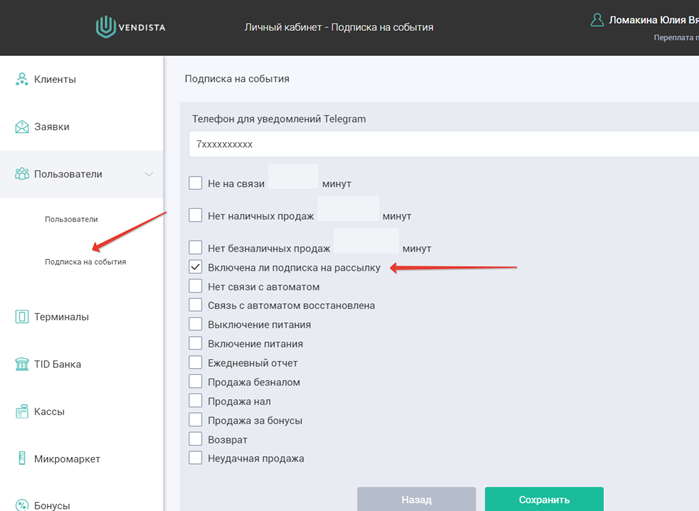
Чтобы изменить часовой пояс для отображения корректного времени операций по банку, зайдите в меню Пользователи - Пользователи - карандаш. И выберете из выпадающего списка нужное значение. Нажмите Сохранить для применения настройки
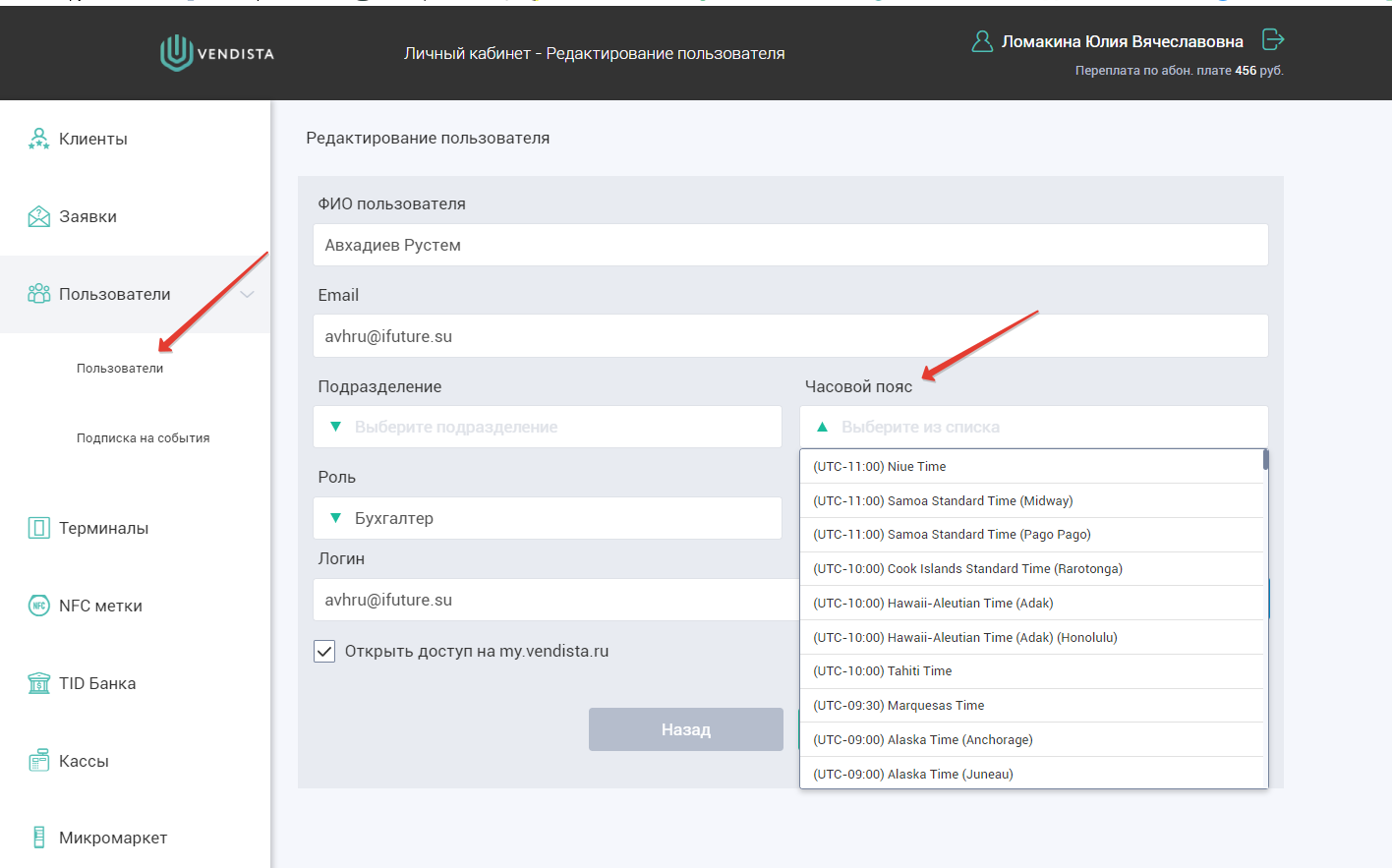
По умолчанию установлен Московский часовой пояс.
При необходимости изменить пароль можно в этом же разделе на портале.
¶ 2.2. Привязать терминал к tid банка (меню Терминалы - Действия - Изменить)
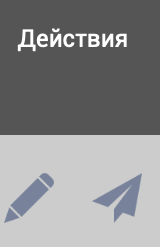
Нажав на значок Изменить (карандаш) справа от нужного терминала, можно попасть в экран “Редактирование терминала”.
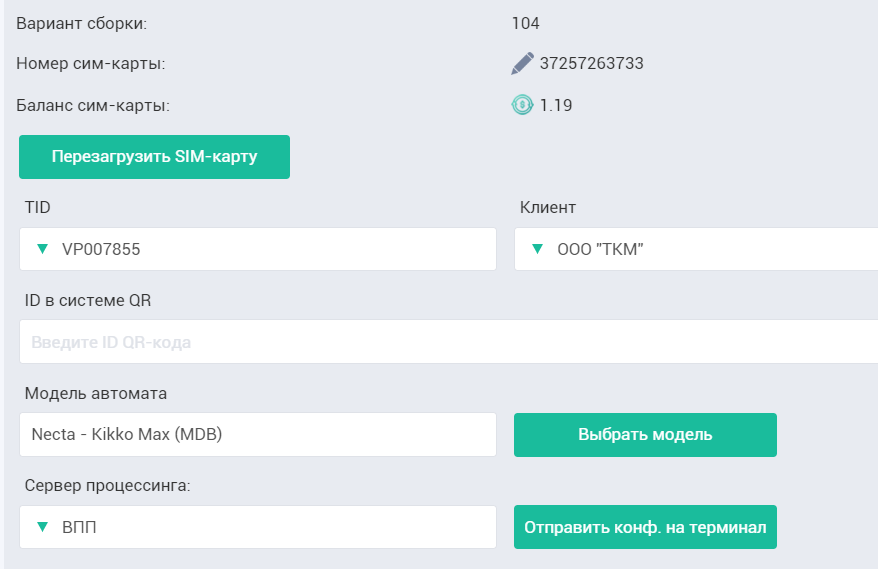
Присвойте терминалу TID — платежный ключ банка, по которому будут приходить на ваш расчетный счет платежи с этого терминала. Также вы можете добавить произвольный комментарий. После внесения изменений не забудьте нажать кнопку Сохранить. Если Вы подключили эквайринг банка ФИНСТАР, то воспользуйтесь разделом Переключение серверов процессинга , чтобы начать принимать оплату по терминалу.
Если одному или нескольким из ваших терминалов не хватает TID, не нужно проходить процедуру заполнения раздела "Клиенты". Просто создайте заявку на портале https://p.vendista.ru/Tickets с типом "Доп. TID" и укажите нужное количество дополнительных TID.
Вы можете присвоить терминалу Подразделение, чтобы только пользователь этого подразделения мог видеть информацию и отчетность по терминалу. Инструкцию по созданию подразделения можно найти в разделе 2.8.1 "Подразделения" ниже в инструкции.
! В случае необходимости можно временно отвязать TID от терминала, для этого надо в выпадающем меню выбрать пункт “Не выбрано”, после чего сохранить настройки.
¶ 2.2.1. Массовая смена tid на резервный
На портале можно заменить tid сразу на всех своих терминалах. Для чего нужна данная операция и как ее произвести, можно ознакомится в разделе инструкции Массовая смена TID
¶ 2.3. Отправить команду на терминал (меню Терминалы - Действия - Отправить команду на терминал)
Для отправки команды на терминал, необходимо нажать на значок “самолетика” (Отправить команду на терминал), расположенного справа от нужного терминала. Команда может включать изменение настроек, перезагрузку, обновление прошивки и другие операции. Команда может содержать от 0 до нескольких параметров, при выборе команды все параметры заполняются автоматически значениями по умолчанию. Описание всех команд и параметров представлено в Приложении 1.
Команду можно отправить одному терминалу или группе терминалов. Для этого в поле "ID Терминала(ов)" можно указать ID терминалов через запятую или диапазон через тире. Команда будет отправлена только на те терминалы, к которым у пользователя есть доступ. Отправить команду на чужой терминал нельзя.
В нижней части страницы выводятся ранее отправленные команды. Новая команда будет иметь статус "В процессе доставки". Чтобы узнать актуальное состояние доставки, необходимо обновить страницу браузера.
Если терминал не подключен к серверу в момент отправки команды, то команда будет отправлена сразу после подключения терминала к серверу. Сервер пытается доставить команду до терминала в течение 24 часов, и если за это время доставка не удается, команда будет отменена.
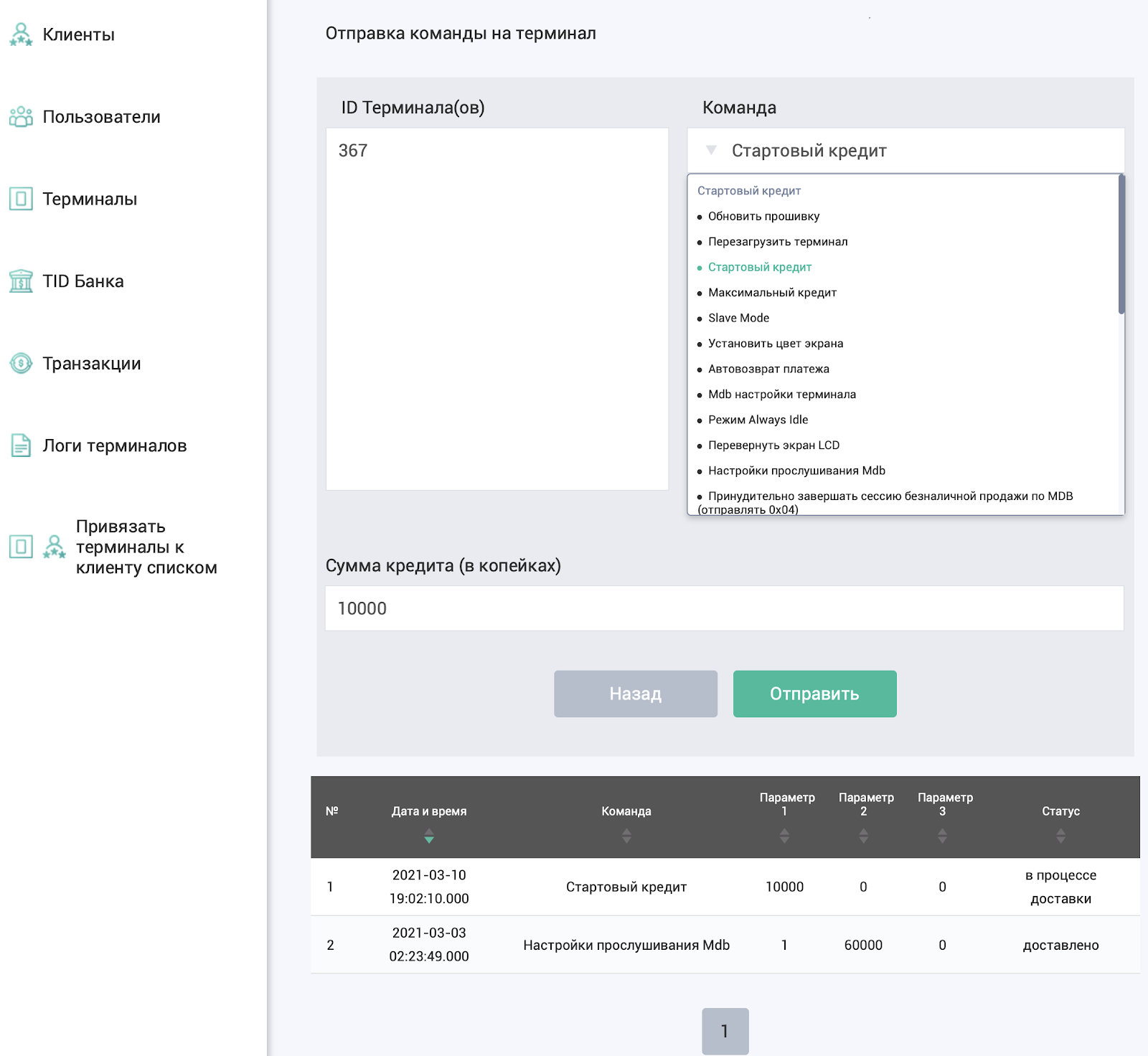
¶ 2.4. Популярные команды
¶ 2.4.1. Настроить автовозврат платежа (меню Терминалы - Действия - Отправить команду на терминал - Автовозврат платежа)
С помощью команды Автовозврат платежа можно настроить поведение терминала при неудачной передаче оплаченного товара. В параметре задается максимальное время (в секундах) между приемом оплаты и выдачей товара. Если за это время выдача не произошла, то сумма оплаты будет возвращена на карту. Если до выдачи товара возникли проблемы (например, следующий платеж был произведен), то терминал вернет деньги сразу, не дожидаясь окончания таймаута. Если установить значение параметра на 0, возврат по инициативе терминала не будет производиться.
Кроме того, можно использовать Серверный автовозврат платежа. Его отличие от обычного заключается в том, что возврат произойдет даже в случае потери связи с терминалом. Если сервер в течение таймаута не получит подтверждение от терминала о выдаче товара (пакет vendReport/vendReportMulty), то он вернет деньги. Для активации функции нужно на странице "Редактирование терминала" нажать галочку Использовать серверный автовозврат платежа и установить таймаут.
После активации автовозврата в Telegram будут приходить два вида уведомлений:
- "Возврат" — это обычный автовозврат при невыдаче товара;
- "Необоснованный возврат" — это автовозврат, после которого товар был выдан бесплатно. Это может произойти, если товар успевает выдаваться за время таймаута автовозврата. Чтобы избежать необоснованных возвратов, необходимо увеличить время таймаута или настроить автомат на более быструю выдачу товара.
¶ 2.4.2. Настроить Стартовый кредит (меню Терминалы - Действия - Отправить команду на терминал - Стартовый кредит)
"Стартовый кредит" — это кредит, который автомат отправляет при начале сессии после нажатия на экран терминала. По умолчанию на терминале установлен стартовый кредит в размере 100 рублей. Если максимальная цена на автомате выше этой суммы, необходимо отправить команду Стартовый кредит. В параметре задается величина кредита в копейках. Кроме того, необходимо выполнить аналогичную настройку с помощью команды Максимальный кредит.
¶ 2.4.3. Перевести терминал в Always Idle
Для корректной работы режима необходимо отправить две команды:
- Always Idle = 1;
- MDB настройки терминала: Reader Level = 3.
Для корректной работы режим также должен быть включен на торговом автомате.
¶ 2.4.4. Перевести терминал в режим Slave (под управление внешнего модема/контроллера)
Отправить команду: Основной режим работы = 1.
Для возврата в режим MDB отправить Основной режим работы = 0.
¶ 2.4.5. Обновить прошивку терминала
По умолчанию у терминала стоит Вариант прошивки - Основная. Изменить вариант прошивки можно в меню настроек (Терминалы — карандаш), выбрав нужный вариант, для соответствующего режима работы, из выпадающего списка:
0| Основная - используется для MDB, Pulse, режимов Чаевые/пожертвования и Трехкнопочный Автомат
1| Каспий QR - вариант прошивки для Казахстана, подробнее в разделе Подключение Kaspi QR на терминале Vendista
2 Wi-Fi - прошивка для терминалов работающих через модуль Wi-Fi, информацию по настройке и подключению модуля смотрите в разделе Подключение WiFi модуля к Vendista v2
3| Микромаркет - прошивка для терминала Вендиста - М, подробности настройки и подключения читайте в разделе Инструкция по установке терминала Вендиста-М
4| Гашапон - описание решжима смотреть в разделе Подключение Гашапона 8 лотков
5| TyganPay - прошивка для работы с разделом NFC-метки и для оплаты через NFC смартфона
6| Прошивальщик - режим для ремонта поврежденной флеш-памяти терминала по инструкции Обновление прошивки с отключенным (черным) экраном
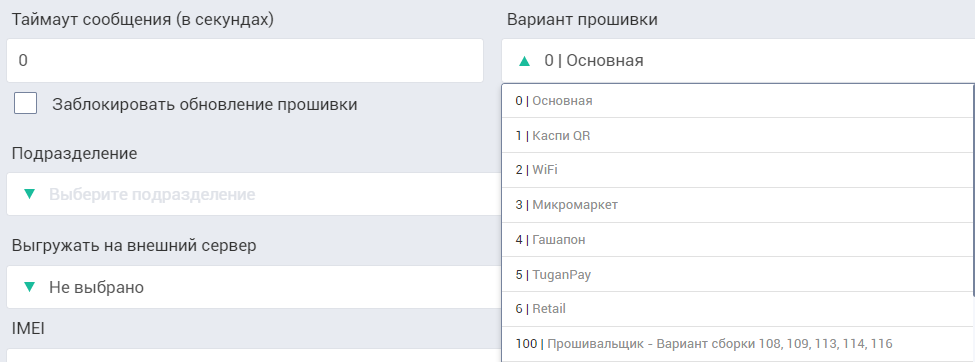
Сохранить изменения на странице. Вернуться на страницу отправки команд (Терминалы — самолет). Выбрать и отправить команду — Обновить прошивку.
В строке “Версия” оставить значение по умолчанию — тогда на терминал будет отправлена последняя актуальная прошивка. Или скорректировать при необходимости в строке параметра версию от 82 до 89.
Если требуется заблокировать обновление прошивки, нужно зайти в настройки терминала (Терминалы - карандаш) и поставить галочку напротив “Заблокировать обновление прошивки”. В этом случае новейшие функции и доработки будут неприменимы к терминалу до обновления на последнюю актуальную версию.
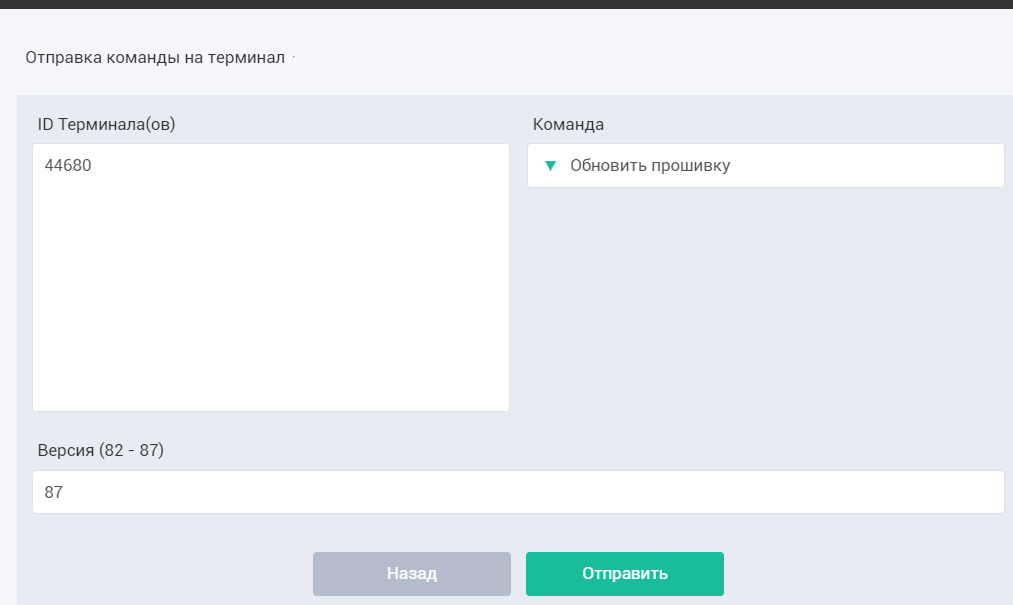
¶ 2.5. Посмотреть транзакции по своим терминалам (меню Отчеты - Транзакции)
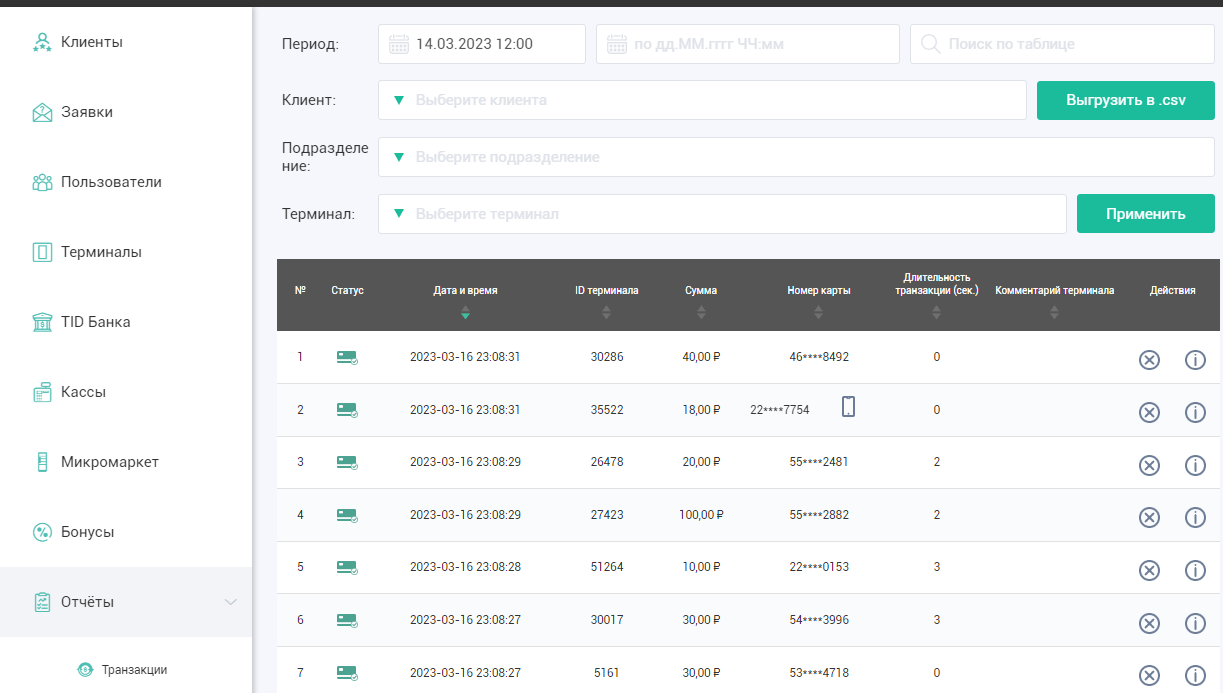
Выводятся следующие данные:
- Статус транзакции в виде иконки. Если навести мышку на иконку, появится подсказка. Всего может быть 6 вариантов статусов:
- Успешная транзакция снятия денег с последующей выдачей товара;
- Успешная транзакция снятия денег без выдачи товара (карта без руки с кубом);
- Успешная транзакция снятия денег, по которой впоследствии произошел возврат,
- Неуспешная транзакция снятия денег;
- Успешный возврат денег на карту;
- Неуспешный возврат денег на карту.
- Дата и время транзакции;
- ID терминала по которому прошла транзакция;
- Сумма транзакции;
- Номер карты (последние 4 цифры). При оплате смартфоном этот номер может не совпадать с номером на карте, так как при привязке карты к смартфону создается виртуальная карта со своим номером. Ее можно просмотреть (для iPhone) в приложении Wallet, выбрав карту, затем нажав три точки в правом верхнем углу и посмотрев номер учетной записи устройства, который покажет те же 4 цифры карты, что и на портале;
- Длительность транзакции. Показывает сколько секунд покупатель ждал результата транзакции (зависит от качества связи GSM);
- Детали транзакции (значок “i” справа). При наведении курсора мышки выводятся подробности транзакции, которые владелец карты может отправить в свой банк для разбора, если с транзакцией что-то не так. Расшифровка значений ResponseCode:
- 0 — успешная транзакция;
- 51 — нет денег на карте (процессинг Эвотор)
- 116 — нет денег на карте;
- 120 — нет денег на карте или другая ошибка: карта заблокирована, низкий лимит безпиновых транзакций. Если такая ошибка возникает по всем картам (не менее 5 разных карт, более 10% неуспешных транзакций), то следует обратиться на support@vendista.ru. Если случай единичный — нужно обратиться в банк, выпустивший карту и сообщить ему RRN и время транзакции;
- 999 — к терминалу не привязан TID, или недоступен хост банка, или другая ошибка сервера.
- 995 - продажа за бонусы
- 996 - банк не ответил на запрос
- 997 - банк не доступен
- 998 - Не привязан ТИД или он от другого процессинга
Вы можете отсортировать таблицу по любой колонке, нажав на стрелку вверх или вниз, расположенную под названием этой колонки. Кроме того, вы можете воспользоваться фильтром по Периоду и Номеру терминала. Также можно ввести произвольный текст в поле "Поиск по таблице" (например, последние 4 цифры номера карты), и таблица будет отфильтрована по введенному тексту (поиск будет произведен во всех столбцах).
¶ 2.6. Отменить транзакцию (меню Отчеты - Транзакции - Х)
Чтобы вернуть деньги на карту, нажмите значок "X", который находится справа от транзакции в колонке "Действия". Возвраты можно осуществлять до закрытия смены в рамках текущего дня. Обратите внимание, что возвраты по транзакциям за прошлые дни (например, "за вчера", "позавчера" и т.д.) недоступны.
¶ 2.7. Посмотреть логи терминалов (меню Отчеты - Логи терминалов)
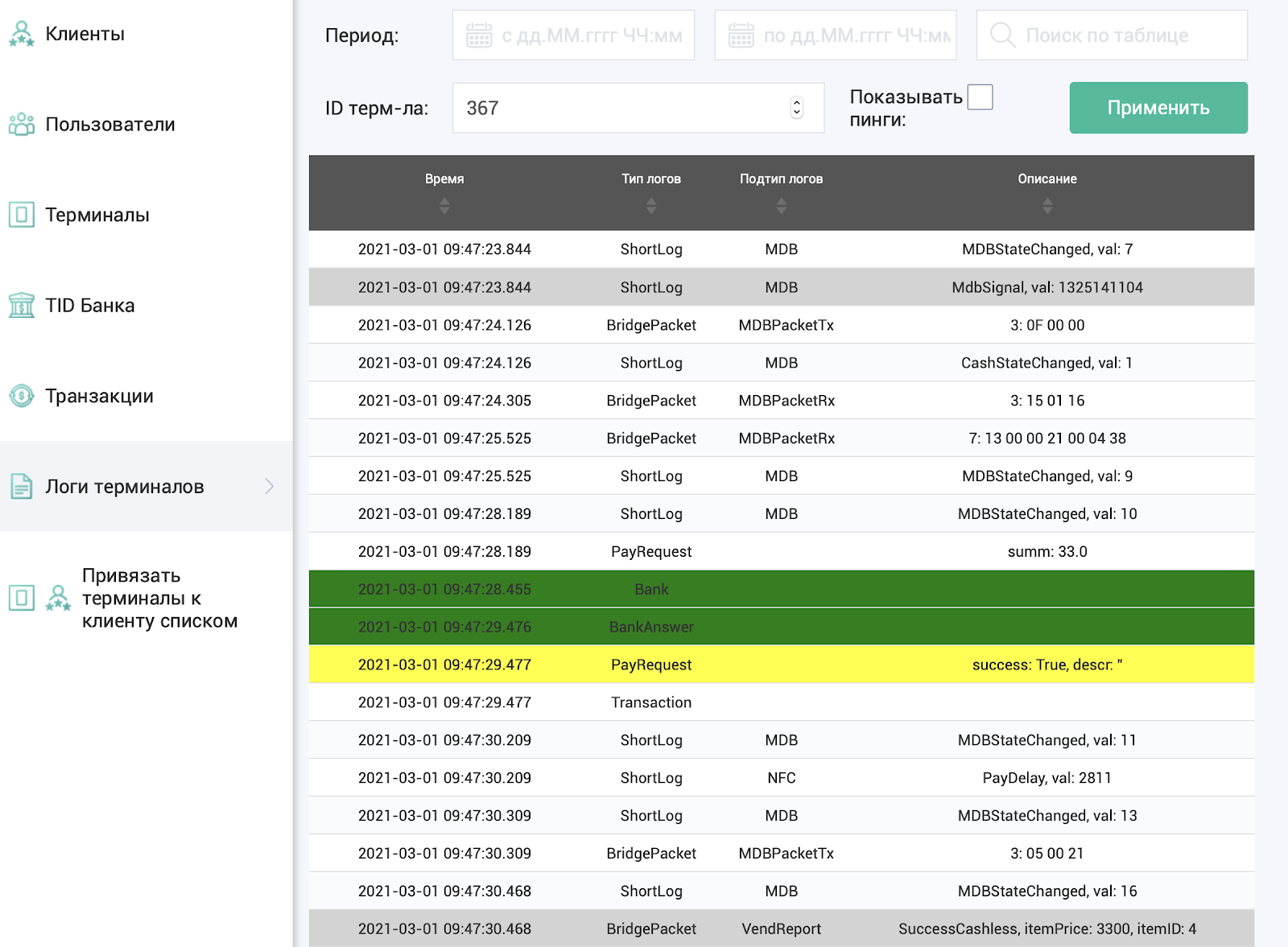
Перед формированием отчета по логам обязательно нужно заполнить ID терминала. И затем нажать Применить. Остальные фильтры не обязательны, но желательно ограничить Период, чтобы отчет сформировался быстрее. Расшифровка значений строк логов в Приложении 2.
¶ 2.8. Настроить фискализацию (меню Кассы)
Чтобы отобразить QR-коды чеков за наличные и безналичные продажи на экране терминала, необходимо заключить договор с провайдером облачной кассы и выполнить интеграцию. В личном кабинете портала доступна интеграция с несколькими онлайн-кассами на выбор:
- Nanokassa (https://nanokassa.ru). По всем вопросам, связанным с этим провайдером, вы можете обратиться по телефону +7 (499) 288-81-05 (добавочный номер 107) или по электронной почте df@nanokassa.ru (Федорова Дениза).
- Orangedata (https://orangedata.ru). Если вам нужна помощь в регистрации и подключении, вы можете обратиться по телефону 7 (495) 445-90-51 или по электронной почте help@orangedata.ru. Для добавления кассы Orangedata на портал p.vendista.ru следуйте инструкции, приведенной по ссылке: Добавление кассы Orangedata на p.vendista.ru.docx.
- Initpro (http://initpro.ru). Консультации и помощь в подключении к этому провайдеру можно получить по телефону +7 (499) 648-76-20, а также по электронной почте kassa@initpro.ru. Для добавления кассы Initpro на p.vendista.ru следуйте инструкции по ссылке: Добавление кассы Initpro на p.docx.
- АТОЛ. Подробности по тарифам и работе кассы можно получить на официальном сайте https://atol.online, а также по электронной почте m.kraev@atol.ru. Для добавления кассы АТОЛ на p.vendista.ru следуйте инструкции по ссылке: Добавление кассы АТОЛ на p.vendista.ru.
- DigitalKassa. Заявку на подключение можно оставить по ссылке
Подключение «под ключ» специалистом DigitalKassa (бесплатно)
- Для фискализации на территории Казахстана можно заключить договор с облачной кассой Rekassa. Консультации и помощь в подключении к этому провайдеру можно получить по телефону 8 (777) 777-94-49 или на сайте rekassa.kz. Чтобы добавить Rekassa на p.vendista.ru, следуйте инструкции по ссылке: Добавление кассы Rekassa на p.vendista.ru.docx.
.
После заключения договора с одной из касс, вы получите необходимые для интеграции данные. Затем нажмите на пункт меню Кассы - Добавить.
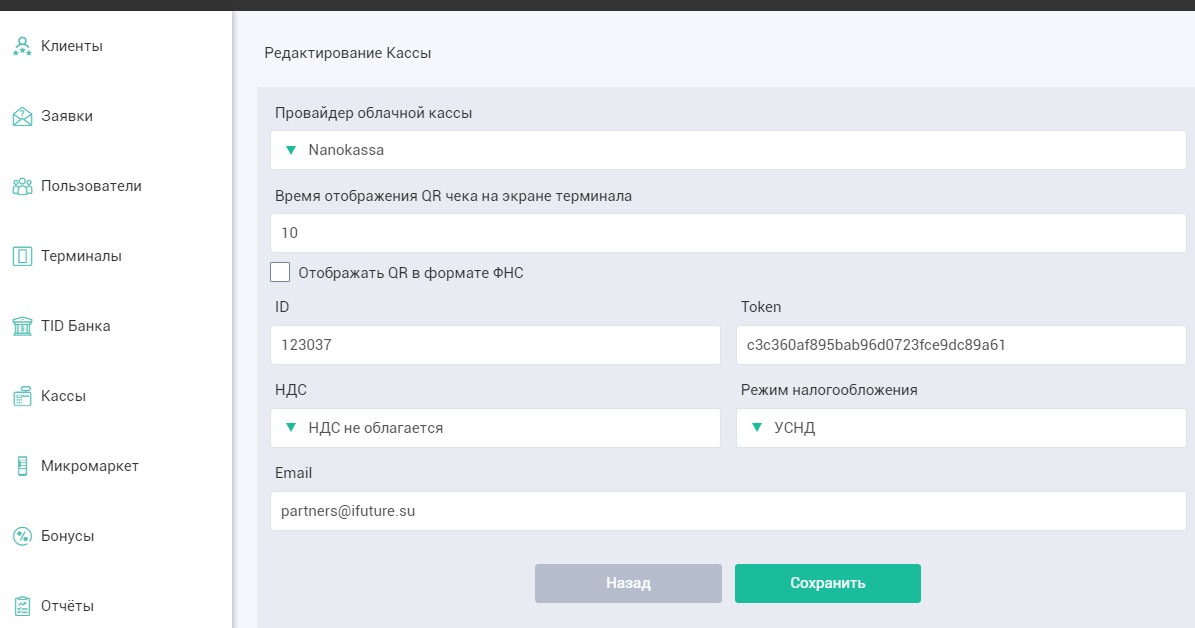
Заполните поля:
- Провайдер облачной кассы;
- Время отображения Qr-кода чека на экране терминала;
- ID — ID кассы;
- Token — Token кассы;
- НДС — ставка НДС по вашей организации;
- Режим налогообложения — ваш режим налогообложения;
- Email — почта, куда будут приходить чеки.
- Время отображения QR-кода чека
Возможно отображение QR-кода в формате, который распознается приложением "Мой налог". Для этого необходимо поставить галочку "Отображать QR в формате ФНС". По умолчанию, чеки будут формироваться с адресом вашей юридической организации (Клиенты -> Данные юр лица -> Юридический адрес).
Для добавления ваших автоматов в раздел "Кассы -> Автоматы", укажите адреса установки и номера терминалов. Автоматы необходимо привязать к терминалам, чтобы отображать QR-код чека после продажи товара. Если юридический адрес и адрес автомата не заполнены, то чеки передаваться не будут.
Модель автомата нужно выбрать из выпадающего списка автоматов. Если в выпадающем списке нет нужной модели автомата, ее нужно добавить в разделе Кассы - Модели автоматов. Видео-инструкция: Добавление_модели_автомата_в_раздел_Кассы.mp4
Если в чеке требуется указание названия товара/услуги, необходимо заполнить товарные матрицы, выполнив пункты 1, 2 и 3 из Инструкция по подмене цен на автомате через портал p.vendista.ru.docx.
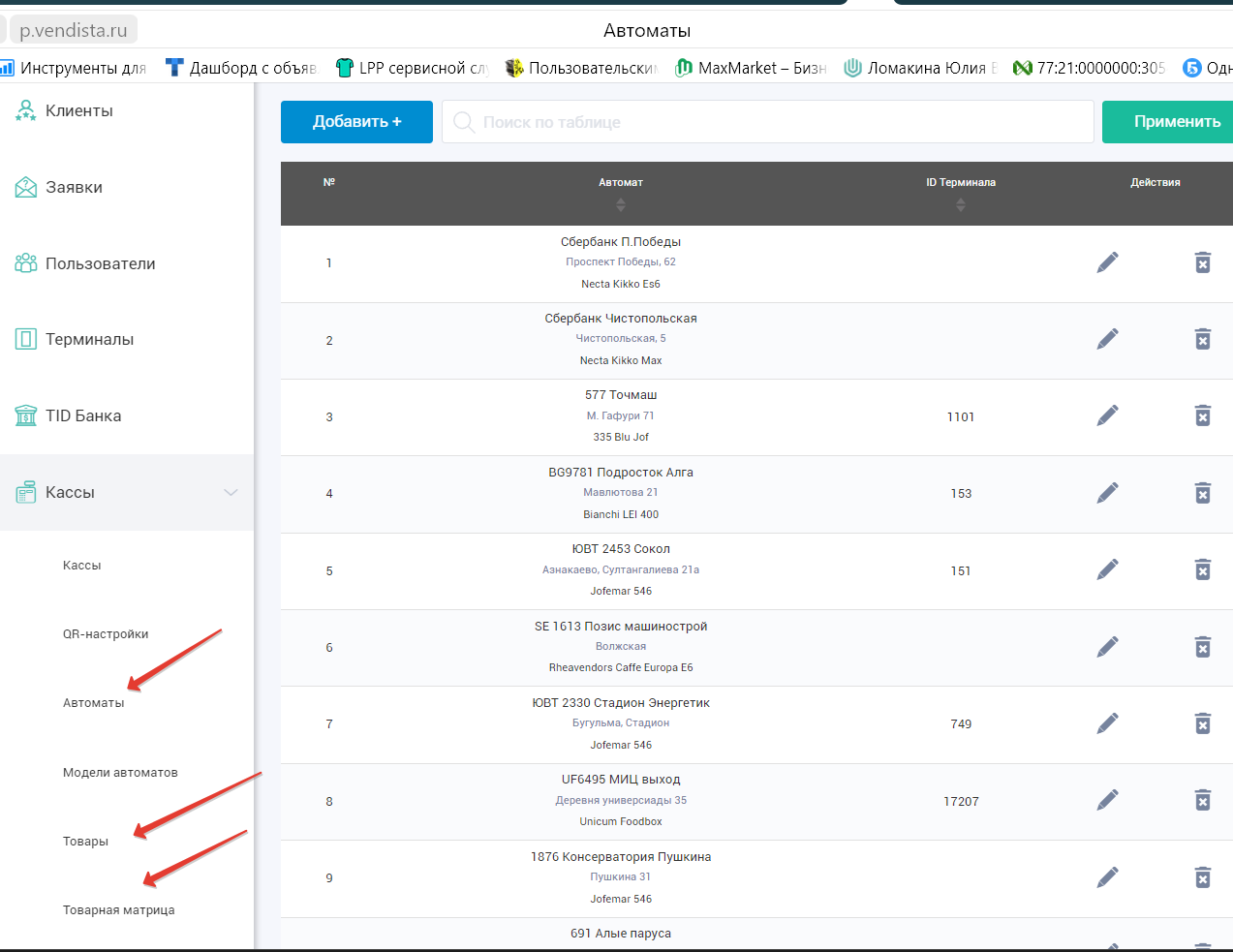
Заполните Адрес размещения автомата (этот адрес попадет в чек) и выберите ID терминала, установленного на автомат. Наименование заполнять необязательно.
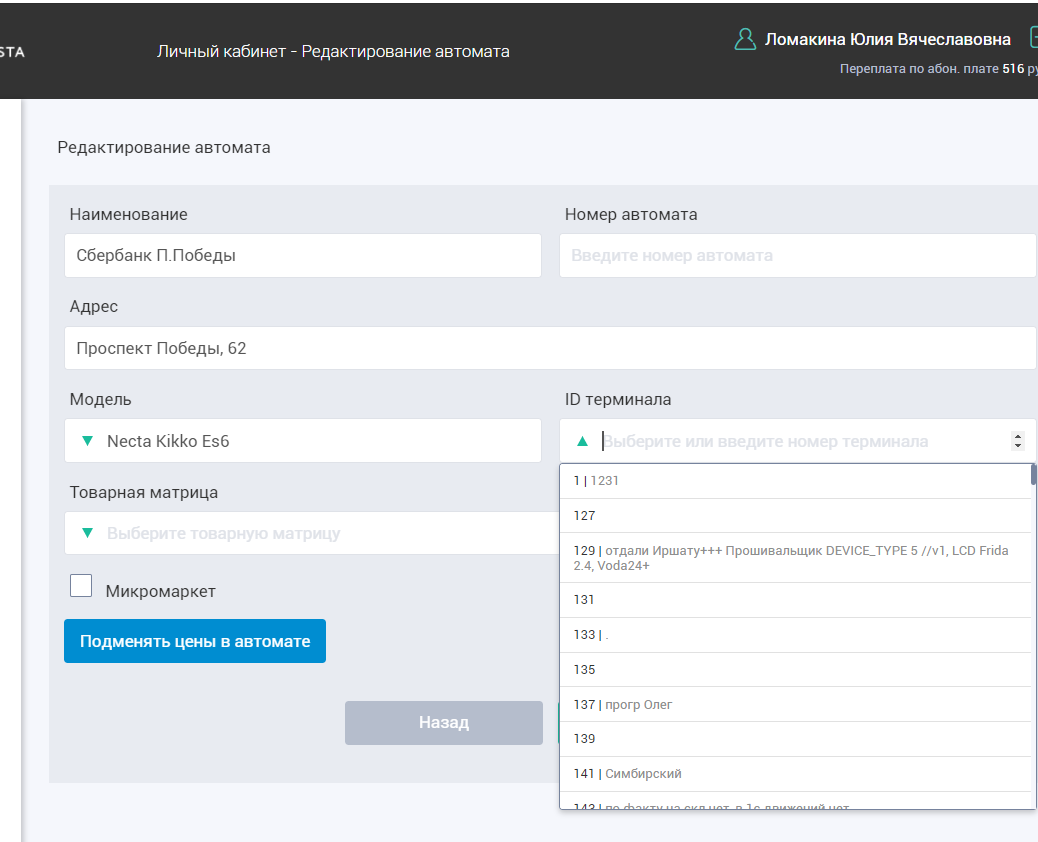
Внимание! Доп. услуга от нашего партнера:
Онлайн регистрация в налоговой для фискализации за 2 часа. Обращаться на commerce@ivend.pro
¶ 2.8.1 Подразделения
Для того, чтобы вести учет выручки в разрезе подразделения нужно выполнить следующие действия:
1. Создать подразделение (Кассы - Подразделения).
2. Присвоить подразделение пользователю. Этот пользователь будет иметь доступ только к информации связанной с его подразделением: терминалы, привязанные к ним автоматы, транзакции и тд.
3. Присвоить подразделение терминалу в настройках терминала (Терминалы - “карандаш” - вкладка Основные)
* Для создания Пользователя с нужной ролью - обращаться к партнеру
¶ 2.9. Настроить оплату по Qr-коду
* Опция работает на данный момент только в режимах MDB и Pulse, ожидается подключение для других режимов к системе СБП.
В режиме MDB QR-код выводится на экран после нажатия на кнопку выбранного товара. В режиме Pulse код формируется после выбора нужной цены на экране терминала.
- Для приема оплаты по QR-коду на терминалах Vendista в рамках программы СБП (Система Быстрых Платежей) необходимо зарегистрировать личный кабинет на Pay Master по ссылке https://start.paymaster.ru/signup и следовать инструкции Подключение СБП QR через Paymaster.docx. Комиссия за такие платежи составит 0,7%. для клиентов с оборотом от 1 млн в месяц, для остальных клиентов ставка комиссии 1%. За каждое платежное распоряжение к специальному счету взимается оплата 20 рублей, итого 440 р/месяц. Возможно делать возмещения 1 раз в 2 дня и сократить расход на пп в 2 раза для этого нужно писать . Условия по кол-ву платежных поручений в месяц могут быть обсуждены с каждым клиентом индивидуально.
- Для оплаты по QR-коду можно использовать статичные стикеры Paymaster. Общий принцип оплаты:
- Покупатель сканирует QR стикера, вводит сумму, оплачивает.
- Сумма отправляется на терминал пакетом Внешний кредит.
- Для подключения следуйте инструкции: Подключение стикеров Paymaster.
- На территории Казахстана на терминалах возможна оплата через Kaspi QR. Для подключения данной возможности следуйте инструкции: Инструкция по подключению Kaspi QR на терминале Vendista.docx
- На территории Армении на терминалах возможна оплата через QR IDRAM — платежный сервис для моментальной оплаты по QR-коду. Для подключения платежей следуйте инструкции: Добавление платежей по QR IDRAM.docx
- На территории Киргизии возможна оплата по QR-коду. Чтобы подключить возможность воспользуйтесь разделами Добавление платежей по QR О!Деньги и Добавление платежей по QR MBANK
Важно! Чтобы отключить возможность оплаты картой и оставить только оплату по QR-коду, отправьте команду Режим бесконтактной оплаты: NFC = 0, QR = 1
¶ 2.10. Бонусная система
Терминал Vendista поддерживает бонусную систему (систему лояльности), которая позволяет возвращать часть потраченных денег покупателем на бонусный счет (кэшбэк). Бонусный счет привязан к банковской карте покупателя, а процент бонусов (кэшбэка) можно установить сразу по всем вашим терминалам, отдельно по терминалу или отдельно по банковской карте покупателя.
После покупки на терминале покупатель видит на экране сумму начисленных бонусов за только что совершенную покупку и общий остаток своих бонусов (1 бонус = 1 рубль). Как только бонусов накапливается достаточно для оплаты товара, покупатель может получить его бесплатно, и остаток его бонусов уменьшится на цену товара. Бонусные (бесплатные) продажи не фискализируются.
Бонусный счет покупателя привязан к владельцу терминала (хозяину автомата). Другими словами, покупатель не может получить бесплатно товар за бонусы, начисленные на терминале Вендиста другого владельца.
Для активации бонусной системы необходимо установить процент бонусов для клиента, терминала или карты покупателя. Система определяет процент бонусов по следующему алгоритму:
- Вначале проверяется, установлен ли процент бонусов по карте.
- Если установлен, то он используется.
- Если нет, то проверяется процент бонусов для терминала.
Чтобы отключить списание бонусов на определенном терминале используйте опцию в настройках терминала по пути меню Терминалы - карандаш - Отключить списание бонусов - проставьте галочку. Если не поставить галочку, то бонусы могут быть списаны на любом из ваших терминалов, независимо от того, на каких ваших терминалах они накоплены
- Если он тоже не установлен, то проверяется процент бонусов для клиента (владельца терминала).
- Если и там не установлен (равен нулю), то бонусы не начисляются.
Для установки процента бонусов для терминала необходимо зайти в редактирование, поставить галочку Индивидуальный процент бонусов, заполнить процент бонусов и нажать Сохранить.
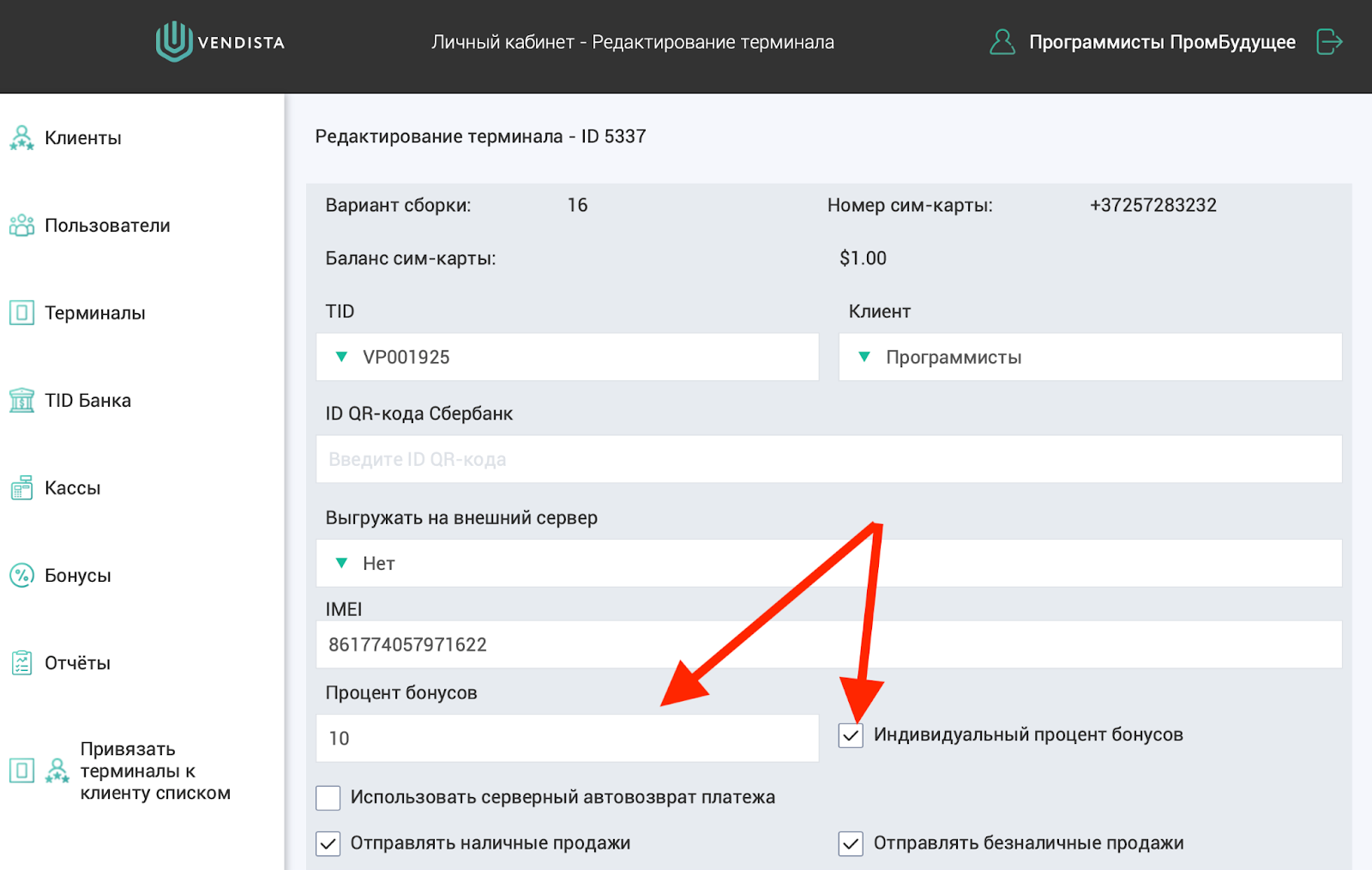
Аналогично устанавливается Процент бонусов по Клиенту. Просмотреть бонусные счета всех своих покупателей можно в пункте меню Бонусы.
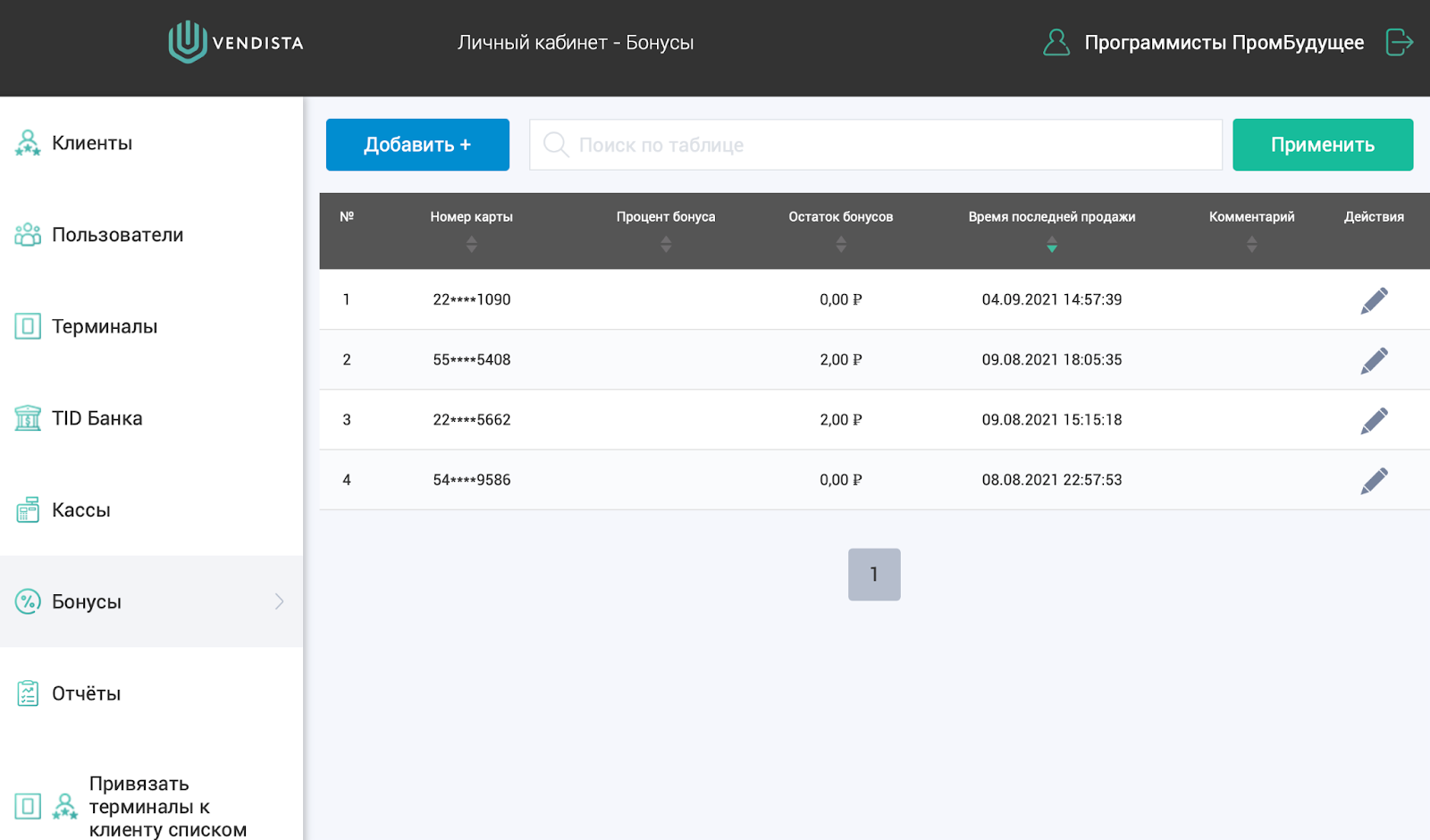
Для установки индивидуального процента бонусов по карте необходимо нажать на иконку карандаша в списке. В этом же окне можно изменить остаток бонусов путем начисления или снятия средств. Обратите внимание, что остаток бонусов выводится в копейках. Кроме того, доступна история начисления и снятия бонусов.
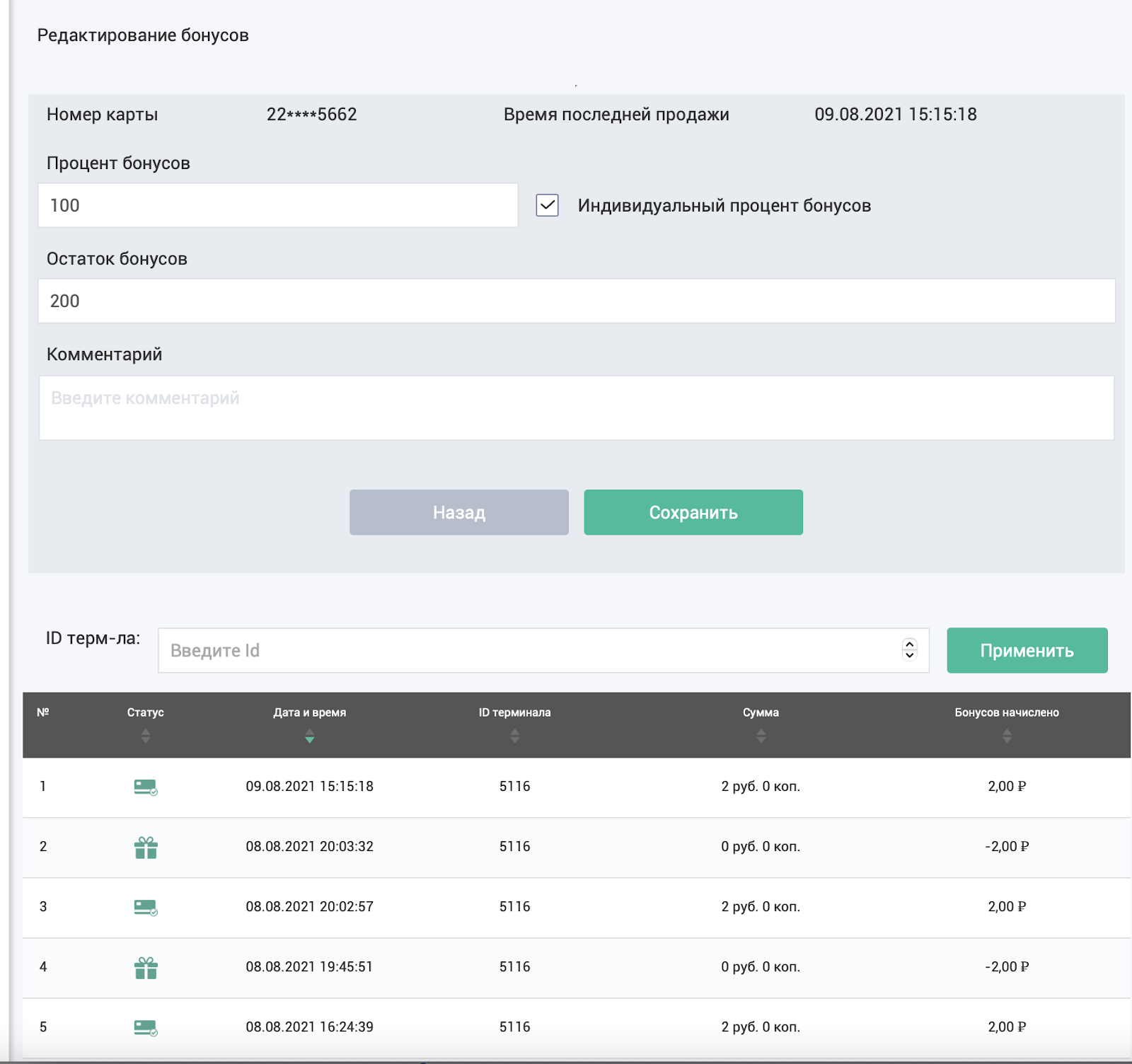
Если у карты еще нет бонусного счета (то есть на нее еще не было совершено покупок), вы все равно можете начислить на нее бонусы или установить процент бонусов. Для этого в меню "Бонусы" необходимо нажать кнопку Добавить и ввести полный номер карты.
Важно! При оплате смартфонами, часами, кольцами или токенами номер реальной карты заменяется на номер виртуальной карты. И именно с этой виртуальной карты снимаются деньги, а ее номер видит терминал. Следовательно, бонусный счет привязывается к номеру виртуальной карты, а не к реальной.
Последние 4 цифры виртуальной карты можно узнать в платежном приложении, например в Wallet для iPhone.
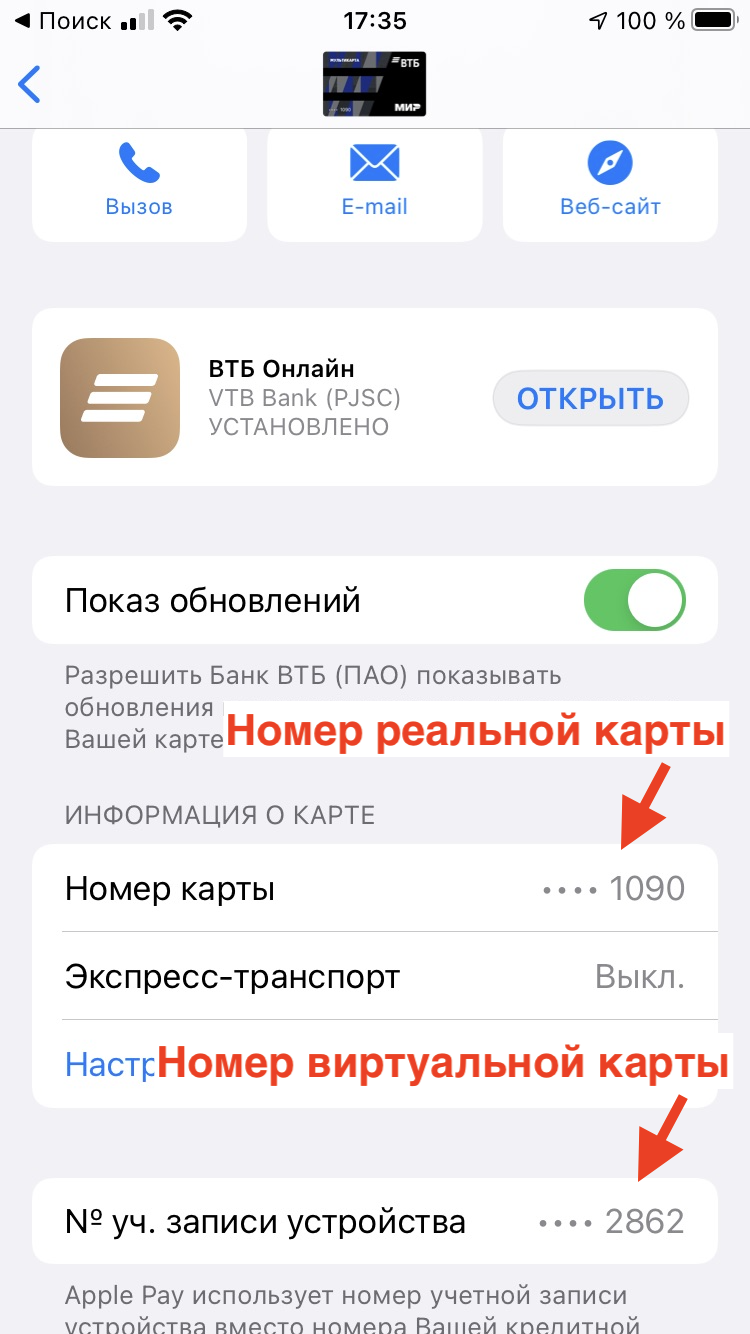
Установить индивидуальный % бонусов по виртуальной карте можно только в том случае, если по ней уже были начислены бонусы по общему % бонусов клиента или индивидуальному % бонусов терминала.
¶ 2.11. Сообщение при выдаче товара
Надпись на экран терминала можно вывести следующим образом:
- Заходите в меню “Терминалы”;
- Нажимаете напротив нужного терминала на карандаш, чтобы изменить его настройки;
- Заполняете поле “Сообщение” при выдаче товара. Например, после оплаты вы хотите, чтобы на терминале было написано: “Приятного просмотра”, то ввести эту фразу нужно так: \n\n\n\n\nП р и я т н о г о\nп р о с м о т р а !\n;
- В поле “Таймаут сообщения (в секундах)” введите желаемое значение, например 120 секунд.

Сообщение обязательно должно начинаться и заканчиваться символами '\n’, после каждого пробела между словами нужно вставлять этот же символ, как и показано в примере.
¶ 2.12. Дополнительные настройки терминала
Большинство настроек из Приложения 1, которые можно установить на терминале также доступны к изменению в меню настроек терминала. По пути Терминалы - “карандаш” - вкладка Дополнительно можно изменить настройки следующих разделов:
- Раздел Банк — в этом разделе можно скорректировать таймаут автовозврата:
- Терминальный автовозврат платежа (в секундах);
- Раздел MDB - содержит основные настройки для взаимодействия терминала и автомата по протоколу mdb:
- MDB. Настройки терминала (для автомата);
- MDB. Стартовый кредит (в копейках);
- MDB. Максимальный кредит (в копейках);
- Уровень MDB терминала;
- Десятичная точка;
- Режим Always Idle;
- Принудительно завершать сессию безналичной продажи;
- Отключить передачу (только прослушивание);
- MDB. Таймауты — настройки корректируются в строках параметров вручную:
- Таймаут (в сек) выбора товара;
- Таймаут (в сек) поднесения карты;
- Время (в сек) через которое сообщать 'Не работает' если Reader/Coin/Validator Disabled;
- MDB. Перезагружать шину, если через Х секунд после Reset автомат не пришлет Enable;
- MDB. Адрес терминала (Peripheral Address);
- MDB. Максимальная длительность сессии;
- MDB. Коэффициент пересчета цены товара;
- Двойное нажатие при выборе товара;
- MDB. Обход ошибок автомата — значения выбираются из выпадающего списка:
- Не ждать Ack на пакеты MDB;
- Игнорировать ошибки MDB;
- Переходить в Enable сразу при перезагрузке;
- Не ждать от автомата Vend.Complete;
- Отвечать сразу на запросы автомата;
- Не выводить ошибку на экран если автомат долго в состоянии Reset;
- MDB. Настройки прослушивания — нужны для прослушивания монетника и купюрника:
- Угадывать наличные продажи по пакетам монетника и купюрника;
- Сканировать остатки монет/купюр (для инкассации и “3 в 1”);
- Таймаут фиксации продажи за наличные, ожидания сдачи (в миллисекундах);
- MDB. Скидки — альтернативный Бонусам метод поощрения покупателей:
- Скидка в процентах;
- Скидка в копейках;
- Демо-режим (нужен для тестов до привязки терминала к банку);
- Раздел Прочие — настройки переключаются кнопками вкл/выкл или выбираются из выпадающего списка:
- Основной режим;
- Предпочитаемый оператор GSM;
- Установить направление стрелки выбора товара;
- Установить цвет экрана терминала;
- Валюта;
- Перевернуть экран LCD;
- Выключить экран терминала и игнорировать нажатие на экран;
- Включить использование аккумулятора;
- Настройки внешнего пина (10-й пин на разъеме) — нужны для управления внешним устройством подключенным к терминалу в режимах Mdb/Pulse:
- Значение пина при старте;
- Триггер;
- Оптодатчик;
- Таймаут удержания инверсии пина (в секундах).
После изменения всех необходимых настроек нужно отправить их на терминал с помощью кнопки Отправить настройки на терминал. Настройки будут отправлены при условии, что терминал онлайн, и нет противоречия между значениями применяемых параметров настроек, иначе портал выведет ошибку в диалоговом окне.
¶ 2.13. Использование шаблонов
Есть два способа сохранить настройки терминала в шаблон и отправить их на другой терминал:
- Перейдите по пути меню Терминалы - “карандаш” - вкладка Дополнительно (рис. 1)
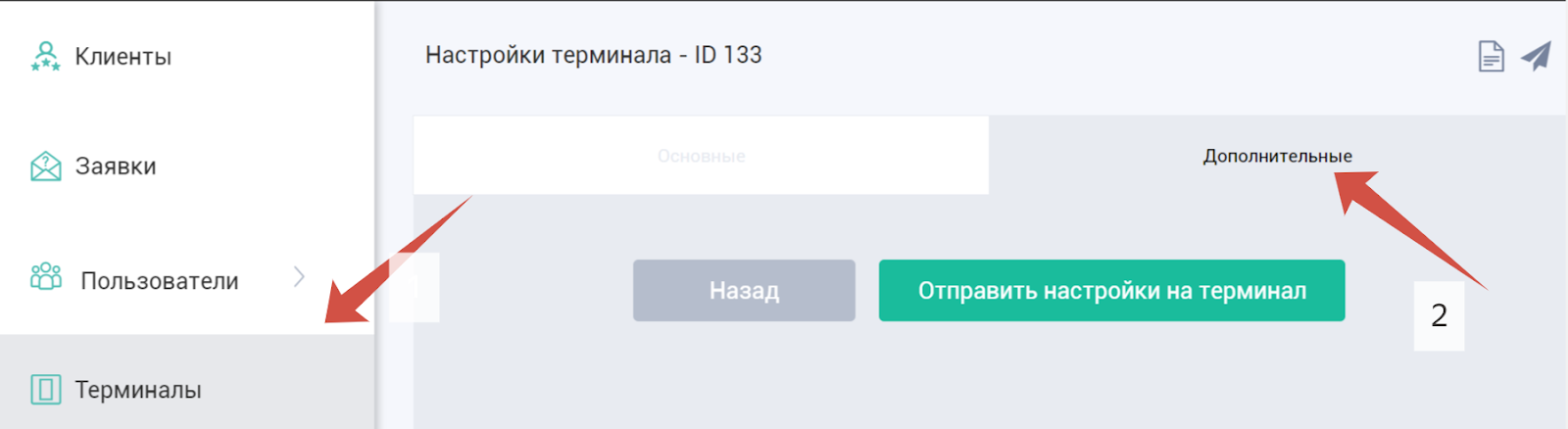
Спуститесь вниз страницы с дополнительными настройками терминала - раздел Шаблоны и нажмите на синюю кнопку Сохранить настройки в шаблон (рис. 2)

После чего настройки текущего терминала сохранятся в шаблон и отобразятся на странице портала по пути меню Терминалы - “самолет” - значок Шаблон настройки терминалов , который находится ниже окна для выбора отправки команд (рис. 3)
Напротив поля выбора Шаблон настройки терминала
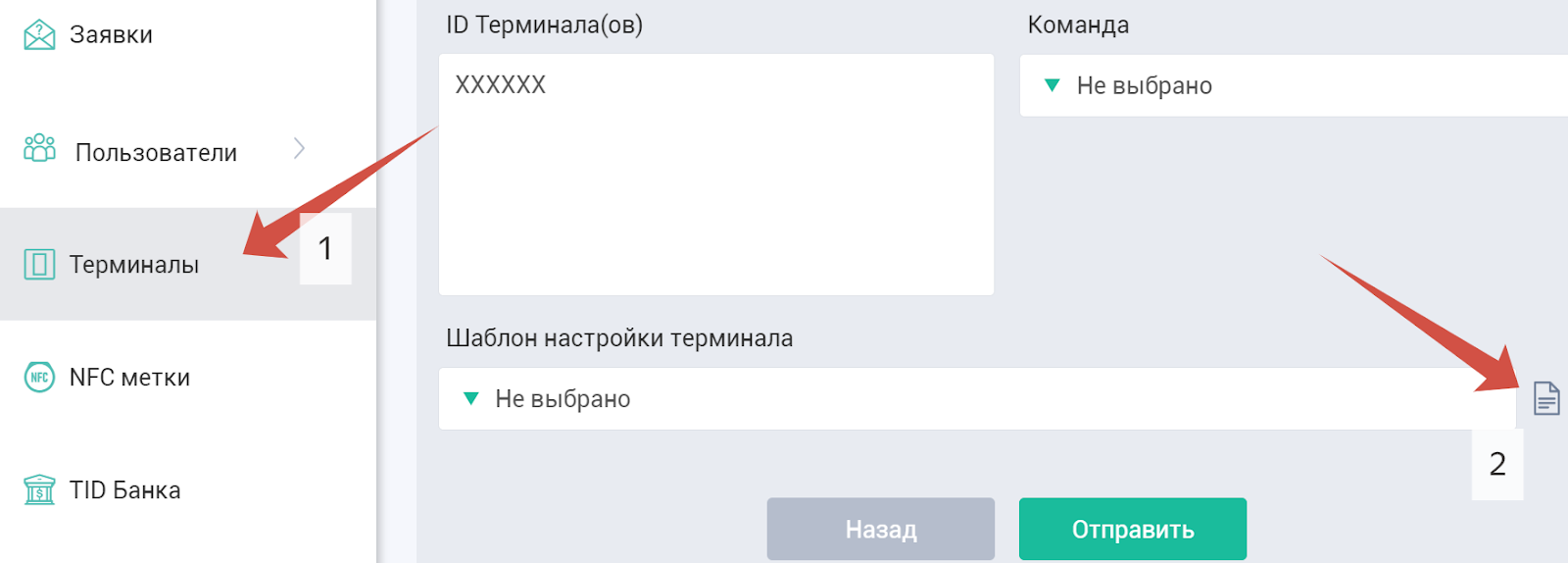
По нажатию на этот значок можно увидеть все шаблоны, которые доступны к отправки на терминалы из этого личного кабинета, а также скорректировать их, нажав на карандаш. (рис.4)
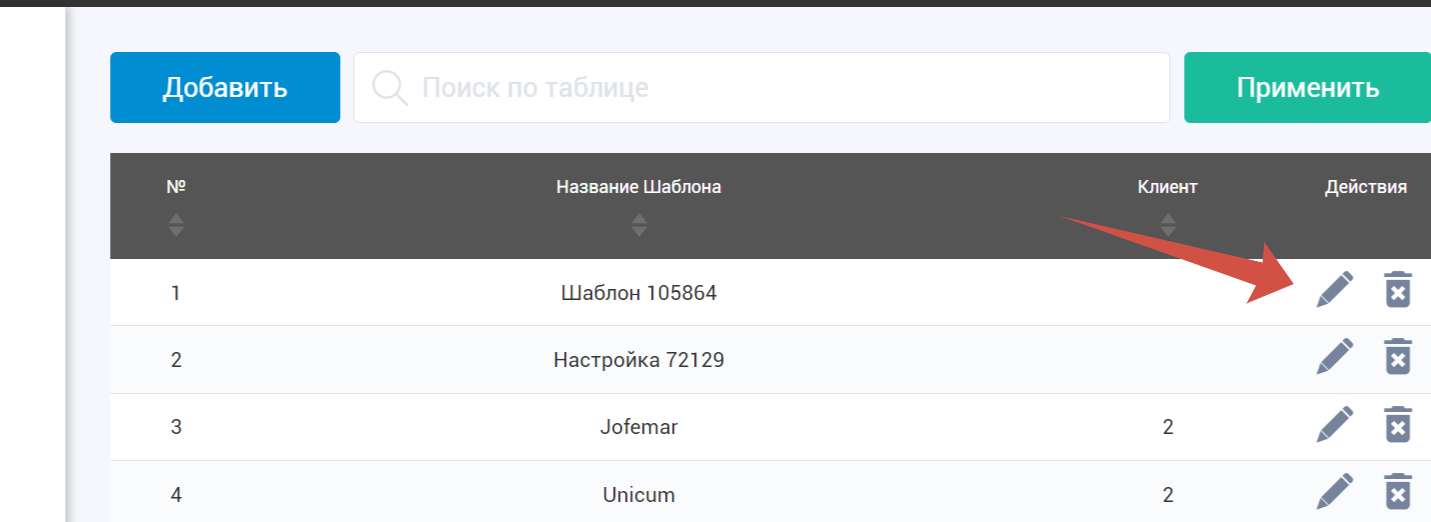
- Другой метод создания шаблона начинается со страницы на скриншоте выше
по пути меню Терминалы - “самолет” - значок Шаблон настройки терминала - кнопка Добавить (рис.4), по нажатию на которую произойдет переход на страницу Добавление шаблона, где нужно заполнить два поля: Название шаблона и Терминал, настройки которого нужно скопировать. После чего нужно нажать кнопку Добавить. (рис.5)
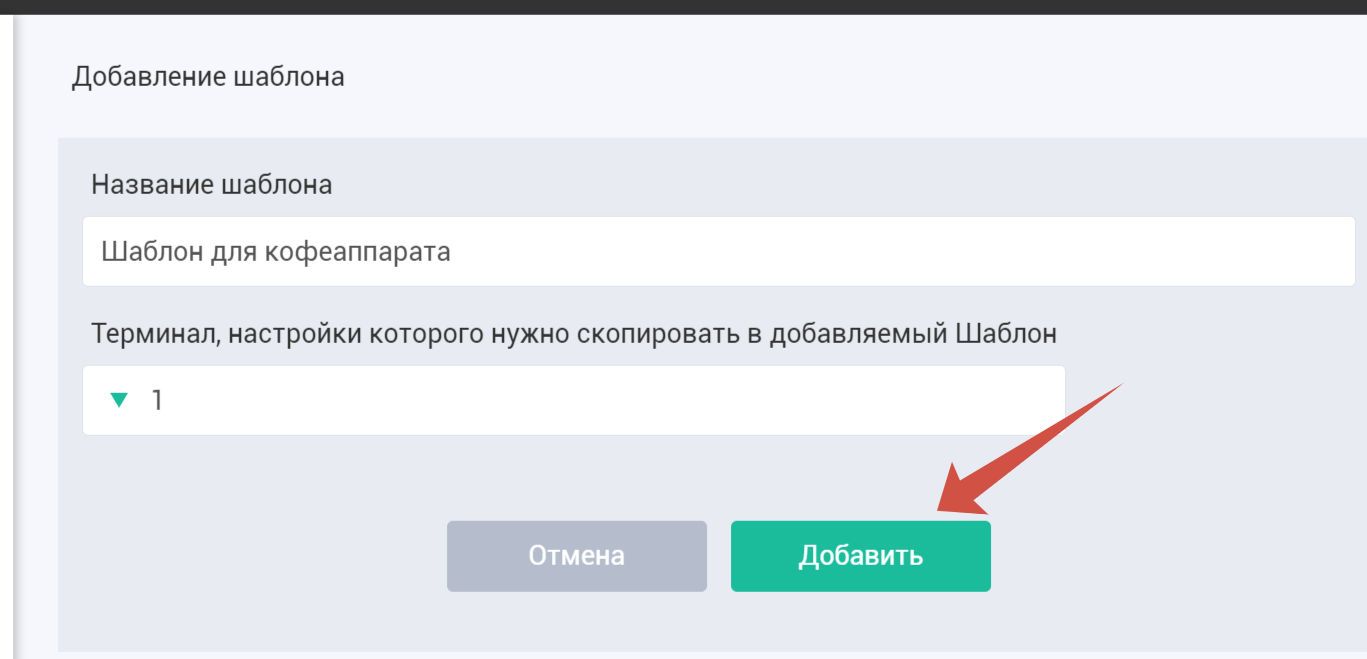
Шаблон появится на странице Шаблон настройки терминалов (рис.4), где его можно отредактировать, нажав на “карандаш” или удалить, по нажатию на “корзину”.
После создания шаблона, его нужно отправить на терминал, чтобы применить, скопированные с другого терминала, настройки. Для этого пройдите по пути меню Терминалы - “самолет” и выберите в поле Шаблон настройки терминала (рис.3) нужный шаблон и нажмите на кнопку Отправить на странице
¶ 2.14. Абонентская плата
Чтобы просмотреть отчет по начислению и списанию абонентской платы, откройте раздел меню «Абонентская плата», заполните поля выгрузки отчета и нажмите Применить. Абонентская плата начисляется в соответствии с условиями Публичной оферты, с которыми можно ознакомиться на портале внизу страницы или по прямой ссылке Публичная оферта.
В личном кабинете vendista.ru есть возможность оплачивать абонентскую плату через Систему быстрых платежей или любой банковской картой: картой юр.лица, привязанной к расчетному счету или картой любого физ.лица.
Если у Вас есть задолженность, в правом верхнем углу нажмите кнопку Оплатить. Зачисление денежных средств на баланс в личном кабинете происходит сразу после оплаты. На электронную почту, из раздела Клиенты, придет чек.
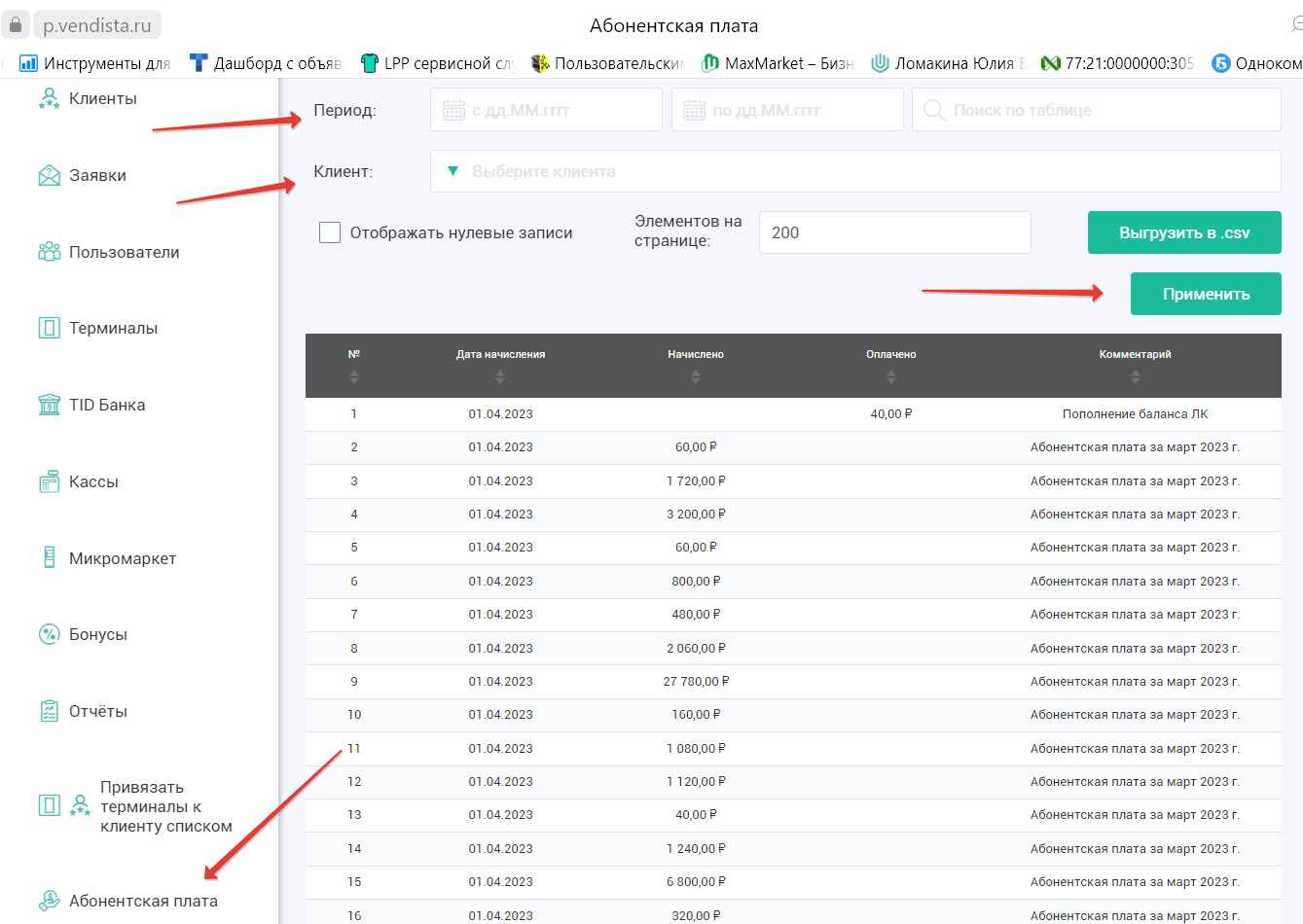
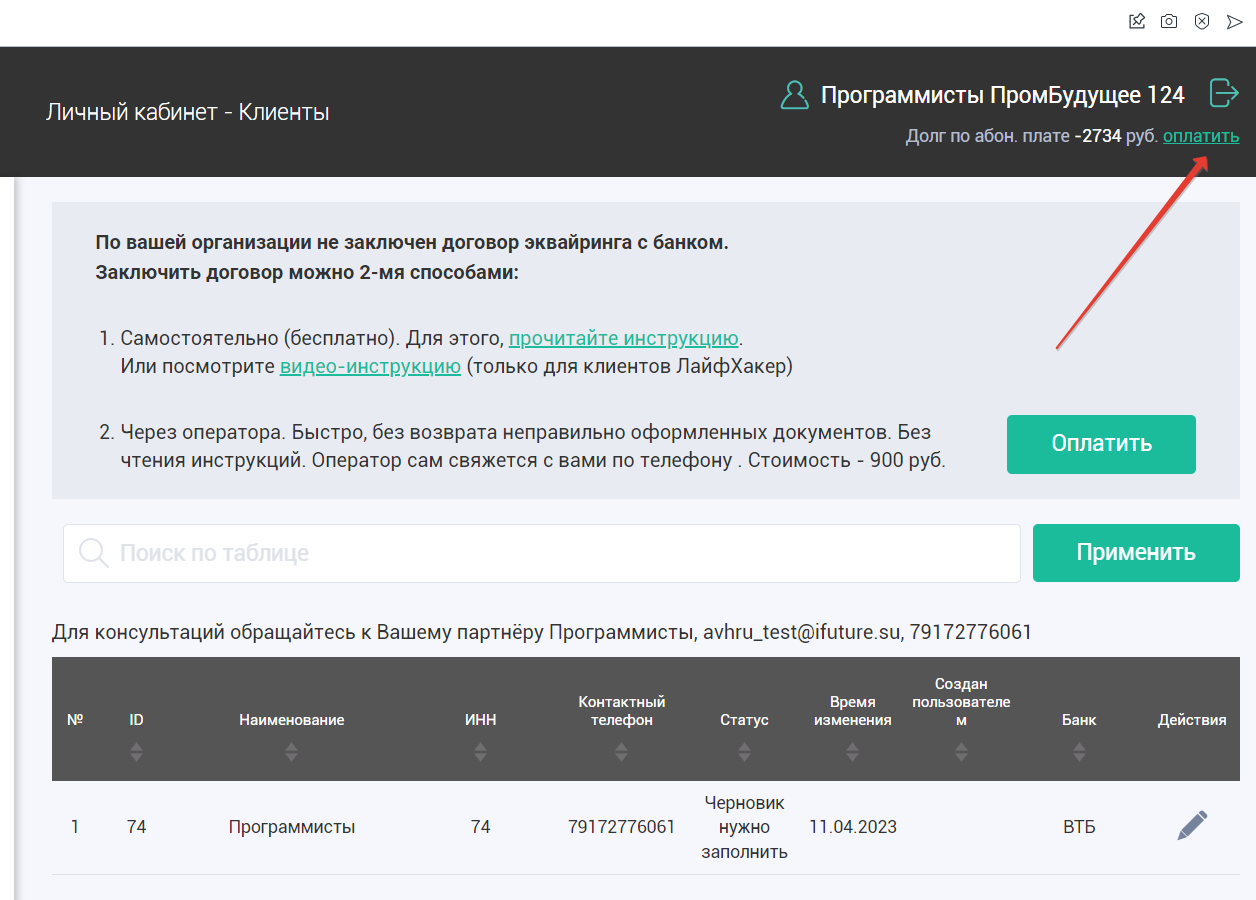
Выберите способ оплаты через СБП картой или QR, нажав на нужную кнопку.
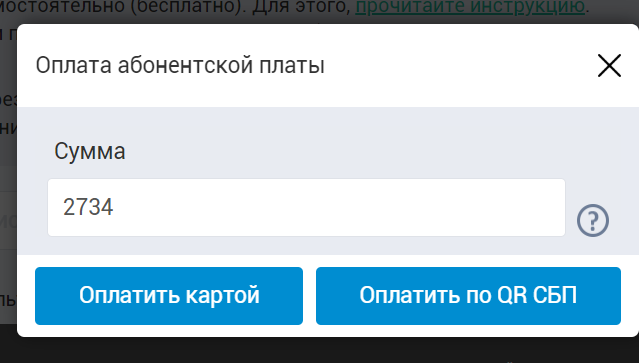
Перейдите на страницу оплаты и завершите ее.
Для оплаты со счета юридического лица необходимо использовать реквизиты из Публичной оферты. В этом случае оплата будет зачислена в течение 3-х рабочих дней.
В случае, если на странице Абон. платы внизу таблицы Баланс 0, а “К оплате” сумма больше, чем “Оплачено”, ставим фильтр за период условно от 2017 года.
Несовпадение происходит, потому что нужно учитывать баланс на начало запрашиваемого периода.
Чтобы понять, за что начислена абон. плата, нужно нажать на строку, в которой прописана сумма и дата начисления (см скриншот ниже)

После нажатия произойдет переход на страницу с подробной информацией о начисленной сумме.
Чтобы не платить абон. плату за конкретную сим-карту создайте обращение на портале в разделе Заявки и предоставьте номер сим-карты или идентификационный номер, указанный на сим-карте, которую требуется удалить из Вашего ЛК. Для переноса/удаления/добавления терминалов и удаления/создания личного кабинета всегда обращайтесь к партнеру, контакты см в разделе Клиенты
¶ 2.15. NFC метки
Для использования раздела меню на портале NFC метки воспользуйтесь информацией из раздела NFC метки
¶ 2.16. Tugan Pay
Tugan Pay является полноценной заменой Apple Pay и Googl Pay, с инструкцией можно ознакомится на сайте - http://tuganpay.ru
Настройка терминала для приема TuganPay
¶ 2.17 Яндекс Автомойки
На портале возможно настроить интеграцию с сервисом Яндекс Заправки, что даст возможность оплаты автомойки и просмотра состояния терминала, установленного на автомойке при помощи мобильного приложения. Подробности см в разделе Яндекс Автомойки
¶ 2.18. MDB - Предоплата
Терминал может работать таким образом, что на его экране всегда высвечивается “Приложите карту для оплаты” и сумма Стартового кредита. Нажимать на экран не нужно. После выдачи товара или услуги клиенту вернется сдача, если выдача прошла не на полную сумму списанных денежных средств. Как активировать режим см в разделе Режим MDB - Предоплата
¶ 2.19. Загрузка пользовательских картинок экранов для терминалов V2.5
Для терминалов версии v2.5 доступна загрузка брендированных картинок по инструкции из раздела Загрузка пользовательских картинок экранов для терминалов V2.5
¶ 2.20. Заявки в поддержку
Для обращения клиентов есть раздел Заявки на портале. Чтобы создать такое обращение:
- Нажмите на кнопку Добавить+.
- Выберите Тип заявки из выпадающего списка, заполните все необходимые поля: Тема, текст заявки, номер терминала, период возникновения проблемы и пр.
- Добавьте вложения при необходимости и нажмите Отправить. Если заявка не отправляется, то незаполненные/неверно заполненные поля будут обведены красным, при наведении курсора появятся подсказки - откорректируйте с помощью них подсвеченные поля и отправьте заявку повторно.
При обнаружении закономерных проблем в работе терминала создайте Обращение на 2-ю линию тех. поддержки
¶ Приложение 1. Список команд терминалу и их параметры
| № | Название команды | Кол-во параметров | Параметры команды |
| 1 | Обновить прошивку терминала | 0 | — |
| 2 | Перезагрузить терминал | 0 | — |
| 3 | MDB. Стартовый кредит | 1 | Сумма кредита (в копейках), которую терминал передает автомату после команды Нажмите для оплаты картой |
| 4 | MDB. Максимальный кредит | 1 | Сумма кредита (в копейках), больше которой терминал не будет принимать оплату |
| 5 | Основной режим работы (требуется перезагрузка терминала) | 1 |
0 — Подключение к автомату по протоколу MDB 1 — Подключение к внешнему контроллеру по UART (Slave) 2 — Подключение к автомату по протоколу Pulse 3 — Прямое управление механизмами автомата с 3-мя кнопками выбора товара Для этого режима к терминалу подключаются 3 внешние кнопки и 3 внешних реле. При нажатии на кнопку прикладывается карта и, если платеж успешен - включается реле. Соответствие пинам терминала: Кнопка 1 - пин 5 -> Реле 1 - пин 4 Кнопка 2 - пин 8 -> Реле 2 - пин 7 Кнопка 3 - пин 9 -> Реле 3 - пин 10
|
| 6 | Установить цвет экрана терминала | 1 |
1 — Черный, выводить rssi GSM столбиками 2 — Зеленый, выводить rssi GSM столбиками 10 — Черный, rssi GSM выводить числом |
| 7 | Таймаут автовозврата платежа при неудачной выдаче товара | 1 |
Максимальное время (в секундах) между приемом оплаты и выдачей товара. Если за это время выдача не произошла — вернуть сумму оплаты на карту. 0 — не возвращать |
| 8 | MDB. Настройки терминала - Reader Config Data (01H) | 3 |
Параметр 1: Reader Feature Level Параметр 2: Scale Factor Параметр 3: Decimal places |
| 9 | MDB. Режим Always Idle | 1 |
1 — Включить режим Always Idle (требуется Reader Level = 3) 0 — Выключить (требуется Reader Level <= 2) |
| 10 | Перевернуть экран LCD | 1 |
2 — перевернуть 0 — не переворачивать (требуется перезагрузка) |
| 11 | MDB. Настройки прослушивания | 3 |
Параметр 1: Угадывать наличные продажи по пакетам монетника и купюрника: 0 — не угадывать 1 — угадывать Имеет смысл только если автомат не посылает CashSale. Параметр 2: Таймаут фиксации продажи за наличные, ожидания сдачи (в миллисекундах). По умолчанию 60000. Имеет смысл только если автомат не посылает CashSale и не блокирует купюрник при наличной продаже. Параметр 3: Уровень сканирования: 0 - не сканировать 1 - посылать на сервер пакеты купюрника и монетника, необходимых для формирования EVA DTS (для расчета инкассаций и остатка денег в автомате) 2 - посылать на сервер все пакеты кроме poll с пустым ответом и сбойных 3 - посылать на сервер все пакеты кроме сбойных 4 - посылать на сервер все пакеты |
| 12 | Принудительно завершать сессию безналичной продажи по MDB (отправлять 0x04) | 1 |
1 — Завершать принудительно 0 — Не завершать Требуется для “своеобразных” автоматов, вроде E-Vend, которые сами не могут завершить сессию |
| 13 | MDB-адрес терминала (Peripheral Address) | 1 |
Старшие 5 бит Peripheral Address 2 — 0x10 (Cashless Device #1) 12 — 0x60 (Cashless Device #2) (требуется перезагрузка) |
| 14 | Предпочитаемый оператор GSM. Сим-карта в первую очередь будет пытаться соединится с этим оператором |
1 |
0 — Нет предпочтений 1 — Bee Line 2 — MTS 3 — Megafone 5 — Встроенный LTE модем, только LTE. |
| 15 | Выключить экран терминала и игнорировать нажатие на экран (нужно для временной остановки приема платежей) | 1 |
1 — Выключить экран 0 — Включить |
| 16 | Перевести в режим тестирования ОТК (терминал будет считать что его только что выпустили и он находится на производстве) | 1 |
0 — Перевести в режим тестирования (требуется перезагрузка) Чтобы вывести из режима тестирования нужно подключить терминал к автомату, нажать на экран и поднести карту (в любой последовательности). |
| 17 |
MDB. Отключить передачу Терминал будет только прослушивать шину, ничего передавать не будет. Требуется для работы в режиме телеметрии) |
1 |
1 — Отключить передачу по MDB 0 — Включить |
| 18 | Включить режим приема фиксированной оплаты | 1 |
1 — Включить режим. При нажатии на экран, терминал всегда будет принимать фиксированную сумму = Стартовый кредит. Перестанет работать по MDB. Для работы в этом режиме требуется только подача питания (автомат/master не нужны) 0 — Выключить режим (требуется перезагрузка) |
| 19 | Настройки работы от аккумулятора | 3 |
Параметр 1: Использовать АКБ: 1 — Включить АКБ. При отключении питания терминал будет работать от аккумулятора 0 — Выключить. При отключении питания терминал сразу отключится. Параметр 2: Заблокировать переход в Сервисное меню: 1 — Заблокировать 0 — Не блокировать По умолчанию, при отключении внешнего питания и работе от АКБ нажатие в левый нижний угол экрана вызывает переход в Сервисное меню. Эту функцию можно отключить, отправив 1 в Параметр 2. Параметр 3: Заблокировать перезагрузку/выключение при многократном нажатии на экран: 1 — Заблокировать 0 — Не блокировать По умолчанию, если побарабанить по экрану, то терминал выключится (если питается от АКБ) или перезагрузится. Эту функцию можно отключить отправив 1 в Параметр 3. Требуется перезагрузка |
| 20 | Зачислить кредит | 1 |
Сумма кредита в копейках. Терминал разрешит продажу товара на сумму не превышающую данный кредит без поднесения карты. При получении команды сразу стартует сессию и попросит покупателя Выбрать товар. Если суммы кредита недостаточно - попросит оплату полной суммы с карты. Переданный кредит останется в терминале пока не будет полностью потрачен, либо до перезагрузки терминала. При повторном приеме этой команды прошлый кредит затирается новым Важно! Комиссия за продажу (с помощью команды) банком эквайером взимается, чек по продаже уходит в онлайн кассу. |
| 21 | Установить направление стрелки выбора товара (где, относительно терминала, находятся физически кнопки автомата) | 1 |
0 — внизу 1 — сверху 2 — справа 3 — слева 10 — не показывать стрелку 11 — показывать значок безналичной оплаты вместо стрелки 12 — показывать анимацию выбора |
| 22 | MDB. Максимальная длительность сессии | 1 | Завершать сессию, если автомат ее не завершит через Х секунд (0 — отключить функцию) |
| 23 | Настройки суммы с шагом (Pulse, GiftMode - чаевые, пожертвования) | 5 |
Параметр 1: Стартовая сумма / сумма по умолчанию (в копейках) Параметр 2: Минимальная сумма (в копейках) Параметр 3: Максимальная сумма (в копейках). Эта сумма не должна быть больше Максимального кредита (см. команду 4) Параметр 4: Шаг суммы (в копейках), насколько будет увеличиваться/уменьшаться сумма при нажатии на LCD “+” “-” Параметр 5 (строковый): произвольный текст, отображаемый вверху LCD после надписи “Приложите карту”. Например, “для оплаты чаевых”. Формат строки: utf8 Подробнее: Чаевые / пожертвования Требуется перезагрузка |
| 24 | Отобразить QR-код на LCD | 3 |
Параметр 1: длительность отображения (в секундах). Максимум 256 Параметр 6 (строковый): QR-код Параметр 7 (строковый): текст над QR-кодом (например: чек) |
| 25 | Запросить текущие настройки терминала. Ответ затем смотреть в логах |
0 | — |
| 26 |
MDB. Коэффициент пересчета цены товара. Нужно для автоматов, которые цену неправильно отправляют. Цена для снятия с карты вычисляется как: цена от VMC * Коэффициент / 100 |
1 |
Параметр 1: Коэффициент пересчета: 100 — не пересчитывать 10 — уменьшать в 10 раз 1000 — увеличивать в 10 раз |
| 27 | MDB. Двойное нажатие при выборе товара (для старых автоматов) | 1 |
0 — Отключить 1 — Включить Нужно для автоматов, не поддерживающих “Удержание кредита” (сессия отменяется автоматом до того как покупатель успел поднести карту и провести оплату) Если включено, то после выбора товара терминал сам сразу отменяет сессию, снимает деньги с карты в “аванс”. Потом просит покупателя снова выбрать товар и сразу же отвечает автомату - выдавай, чтобы успеть до закрытия сессии автоматом |
| 28 |
MDB. Обход ошибок автомата. Нужно если контроллер автомата имеет ошибки в реализации протокола MDB и нет возможности их исправить (нет связи с программистами автомата) |
1 |
0 — Не использовать 1 — Не ждать Ack на пакеты MDB 2 — Игнорировать ошибки MDB, терминал будет всегда выводить экран “Коснитесь для оплаты картой”, даже если с автоматом нет связи или связь некорректна (актуально, например, для LEI307A) 4 — Переходить в Enable сразу при перезагрузке. Нужно для автоматов, которые некорректно обрабатывают пакет JustReset (перезагрузка шины) 8 — Не ждать от автомата Vend.Complete, переходить сразу в Enable 16 — Отвечать сразу на запросы автомата (не ждать Poll) 32 — Не выводить ошибку на экран если автомат долго в состоянии Reset 64 — Блокировать терминал при приеме Монеты/Купюры 128 - Дублировать Vend Approved (актуально, если автомат периодически зависает после оплаты) Если нужно включить сразу несколько опций, значения параметров нужно сложить. Например, не ждать Ack и игнорировать ошибки MDB = 1 + 2 = 3 |
| 29 | MDB. Таймауты | 3 |
Параметр 1: Время (в сек) через которое сообщать на сервер об ошибке “Не работает” если автомат не переводит терминал в рабочий режим (Reader Disabled) Этот же параметр используется для отправки события “Не работает Монетоприемник/Купюроприемник” Параметр 2: Таймаут (в сек) выбора товара покупателем Параметр 3: Таймаут (в сек) поднесения карты для оплаты покупателем |
| 31 | MDB. Перезагружать шину, если через Х секунд после Reset автомат не пришлет Enable | 1 |
Таймаут Reset (в секундах). 0 = отключить функцию Функция нужна для старых и своеобразных автоматов, которые периодически перезагружают и выключают терминал, а потом “забывают” его включить |
| 32 | Принять оплату с карты | 1 |
Сумма оплаты в копейках. Важно! Сумма должна быть меньше настройки Стартовый кредит. Важно! Для корректной работы должна быть активирована настройка “Включить режим приема фиксированной оплаты”. |
| 37 | Отправлять расширенные логи на сервер. Не использовать дольше 24 часов. Иначе возможно исчерпание трафика сим-карты, увеличение суммы абонентской платы | 1 |
Битовая маска видов логов: 0 — не отправлять. 1 — смена состояний. 2 — пакеты MDB/Slave, 4 — NFC Для комбинирования видов логов - сложить значения |
| 38 |
Настройки внешнего пина (10-й пин на разъеме). Используется для управления внешним устройством (реле, мотором, ледом и т.д.) Видео примера реализации. Проходит оплата (см команду 18) - терминал включает мотор - ждет сигнала о выдаче товара с оптодатчика - отключает мотор: https://drive.google.com/file/d/1PmyTazsfTBCOYvajOQL_IfYNuC0vcakw/view?usp=sharing Управление дроперным механизмом + детектор стакана (видео): https://drive.google.com/file/d/1t-lpgdaTTNvS6_buY8m7UcgCzghBZYE6/view?usp=sharing Подключение диспенсера стаканов https://telemetron.atlassian.net/servicedesk/customer/portal/4/topic/6e4b42e0-1695-4065-ac7b-21d973b52110/article/4045570057 Стиральная машина: https://docs.google.com/document/d/1KiyqDgOraKELx8QfGWsfg_vviLuDH5FiBwm2_glEkAQ/edit?usp=sharing |
4 |
Параметр 1. Значение пина при старте. 0 = Выкл, 1 = Вкл. Сразу после отправки команды значение пина установится в это значение. И таким же оно будет при перезагрузке терминала. Параметр 2. Триггер для инверсии пина. 0 = Не использовать, 1 = Vend Request, 2 = Транзакция одобрена, 4 = Товар выдан, 8 = Купюра вставлена. Для комбинации триггеров - сложить значения Параметр 3. Таймаут удержания инверсии пина (в секундах). По истечении - будет установлено стартовое значение. Погрешность: +0.2 / - 1.0 секунда Параметр 4. Использовать оптодатчик. 0 = Не использовать 1 — При изменении уровня на 5-м пине, инверсия пина 10 отменяется (если Основной режим = 3 (Три кнопки), то отменяется инверсия (останавливается мотор) того пина, который был ранее выбран кнопкой). 2 — Блокировать Vend Approve пока не изменится уровень на оптодатчике (не выдавать напиток пока не установлен стакан) 3 — блокировать оплату по QR при низком уровне на 5-м пине 4 — при изменении уровня на 5-м пине, переходить в начальное состояние (ожидание начала сессии продажи) 5 — Для режима “Три кнопки”, если задействованы все 3 пина на кнопки. Останавливать мотор если изменился уровень на всех 3-х кнопках (к оптодатчику выдачи товара необходимо подключить одновременно все 3 пина кнопок) 6 — При изменении уровня на 6-м пине, если Основной режим = 3 (Три кнопки), то отменяется инверсия (останавливается мотор) того пина, который был ранее выбран кнопкой 7 — Блокировка оплаты при высоком уровне пина 5 (inhibit pulse) 8 — Блокировка оплаты при низком уровне пина 5 (inhibit pulse) Выдаваемое напряжение на пине 10: 4.4V Примеры использования:
Отправить команду с параметрами 1 - 0 - 0 - 0. Реле будет всегда включено по умолчанию. Для перезагрузки отправить команду с параметрами 0 - 0 - 0 - 0. Реле выключится. Затем: 1 - 0 - 0 - 0. Включится.
|
| 39 | Установка цены командой с сервера ( (для автоматов Jofemar) |
5 |
Параметр 1. Цена товара Параметр 2. Номер прайс листа (например: 1- наличными, 2- безналичными для автомата Jofemar) Параметр 3. Платежное устройство: 0 — наличные деньги (CA) 1 — безналичный расчет 1 (DA) 2 — безналичный расчет 2 (DB) 3 — оплата через модем (GW) 4 — оплата токенами (TA) Параметр 4. Номер товара (Максимум 6 символов) Параметр 5. Наименование товара (Если строка пустая наименование не меняется, максимум 20 символов) |
| 40 | Выдача товара командой с сервера (для автоматов Jofemar) Для работы команды на терминал нужно отправить команду 52 (MDB GATEWAY) из этой таблицы. |
3 |
Параметр 1. Номер товара Параметр 2. Уровень сахара (0-без....255-максимум сахара) Параметр 3. Выдача стакана: 0 — с выдачей стакана и без выдачи крышки 1 — без выдачи стакана и крышки 2 — с выдачей стакана и крышки 3 — без выдачи стакана и с выдачей крышки) |
| 41 | MDB. Перезапускать сессию после Vend.Failure | 1 |
Если автомат прислал Vend.Failure, пытаться снова запустить следующую сессию и выдать товар (за счет кредита, снятого с карты в текущую сессию) Актуально для Saeco Phedra 0 — не перезапускать 1 — перезапускать |
| 42 | Обновить Bootloader | 0 | Обновить загрузчик прошивок на терминале. Одновременно с этим обновляется и сама прошивка. Нужно если терминал “забывает” после перезагрузки новые настройки, появившиеся в версии 84. На терминале после запуска обновления появится сообщение “update programm” |
| 43 | MDB. Режим Псевдо AlwaysIdle | 1 |
Для автоматов не поддерживающих AlwaysIdle. 0 — Выключить 1 — Псевдо Always Idle. На терминале будет все время высвечиваться “Выберите товар”, нажимать на экран для старта сессии не нужно. Важно! Данный режим на большинстве автоматов сделает невозможным продажу за наличные. 2 - Терминал всегда будет просить приложить карту. Списывает сумму Стартового кредита авансом. Затем покупатель выбирает товар. Терминал сразу же подтверждает автомату успешную оплату, после выдачи товара - возвращает сдачу на карту. Актуально для автоматов, не поддерживающих настройку Reservation Time При включении, желательно установить MDB Таймауты - Таймаут выбора товара = 600, MDB. Максимальная длительность сессии = 610, чтобы терминал постоянно не менял экраны после истечения короткого таймаута |
| 44 | MDB. Скидки | 3 |
Параметр 1. Скидка в процентах. Цена товара уменьшится на заданный % Параметр 2. Скидка в копейках. Цена товара уменьшится на занную сумму (в копейках). Скидки в % и в копейках суммируются Параметр 3. Демо-режим. В этом режиме не требуется подключение к банку. Карта будет считана как обычно, но запрос в банк отправляться не будет, терминал будет считать, то он одобрен и деньги снялись 1 — включить демо-режим 0 — выключить В Демо-режиме, если не удалось поднять связь, то терминал эмулирует ее наличие и переходит в рабочий режим. |
| 46 | Цены для Pulse / 3-х кнопочного автомата | 6 |
Цены для кнопок (до 6-ти) в копейках. Если = 0, значит на соответствующую кнопку нет товара. Пропускать кнопки нельзя (1000, 2000, 0, 2000, 0, 0 - нельзя. 1000, 2000, 2000, 0, 0, 0 - можно) |
| 47 | Настройки выбора цены и Pulse | 3 |
Терминал Вендиста позволяет принимать сигналы с внешних кнопок и напрямую управлять механизмами автомата. Также возможна работа в качестве платежного устройства с интерфейсом Pulse. |
| 48 | Скорость порта uart | 1 |
Скорость порта uart для slave в бод По умолчанию - 115200 |
| 49 | Сервер процессинга | 1 |
Определяет, через какой сервер процессинга терминал будет проводить платежи 0 — ВПП 1 — Позитрон 2 — Инпас 3 — PayPro 4 — Каспи 6 — Эвотор Требуется перезагрузка. |
| 50 | Отобразить текст на экране терминала | 2 |
Параметр 1. Период отображение текста (в секундах) Строковый параметр 1. Текст в utf8. Должен начинаться с символов “\n” (автоматически преобразуется в 1 символ перевода строки) и заканчиваться “\n”, для перевода строки использовать “\n” |
| 51 | Сбросить настройки до заводских | 0 | Сбрасывает все настройки терминала до заводских |
| 52 | MDB GATEWAY (для автоматов Jofemar) | 1 |
0 — Отключить 1 — Включить |
| 53 | MDB. Сканер штрих-кода | 1 |
0 — Отключить 1 — Включить |
| 54 |
Настройки выбора цены и Pulse + DenominationSniff Подробнее: https://docs.google.com/document/d/1qShlcZSj1kZUgqeUga1pDgdQo9QfWz6S |
7 |
Параметр 1. Выбор цены 1 — Выбор Цены (и товара) внешними кнопками (до 3-х) 2 — Выбор кнопками на экране терминала (до 3-х) 3 — Выбор 2-мя внешними кнопками Вперед / Назад. 4 — Выбор 2-мя кнопками на экране терминала: Вперед / Назад. 5 — Циклический перебор 1-й внешней кнопкой (пин 5) 6 — Выбор 2-мя внешними кнопками: - Х руб / + Х руб. 7 — Выбор 2-мя кнопками на экране терминала: - Х руб / + Х руб. Параметр 2. Режим Pulse (для пульсовых автоматов) 0 — выключить 1 — fast speed (50 мс + 50 мс) 2 — slow speed (100 мс + 300 мс) Параметр 3. Denomination Pulse Коэффициент Denomination для терминала (сколько копеек соответствует одному импульсу) Параметр 4. Denomination Pulse Sniffer Bus 1 Коэффициент Denomination для монетоприемника/купюроприемника, подключенного к каналу 1 (пин 6, 8, 9 в зависимости от Схемы подключения) 0 — не использовать Параметр 5. Таймаут для регистрации наличной продажи (сек) Сколько секунд ждать прежде чем зарегистрировать наличную продажу По умолчанию - 15 Параметр 6. (строковый) Denomination Pulse Sniffer Bus 2 Коэффициент Denomination для монетоприемника/купюроприемника, подключенного к каналу 2 (пин 6, 8, 9 в зависимости от Схемы подключения) 0 — не использовать Параметр 7 (строковый) Схема подключения По умолчанию - 0 Подробнее (4.4.Схемы подключения): Инструкция по управлению автоматом + Pulse (схемы подключения).docx |
| 55 | NFC. Настройки транзакций | 1 |
Параметр 1. Валюта транзакции 643- руб(Рубль РФ) 933- BYN(Беларусский рубль) 51- AMD(Армянский драм) 398- KZT(Казахстанский тенге) 981- GEL(Грузинский лари) 978- EUR(Евро) 840- USD(Доллар США) 690- SCR(Сейшельская рупия) 36- AUD(Австралийский доллар) 360- IDR(Индонезийская рупия) 784- AED(United Arab Emirates) Параметр 2. Код страны по ISO-3166-1 0643 (Россия) 0112 (Беларусь) 0051 (Армения) |
| 59 | Текстовые строки в Pulse | 2 |
Параметр 1: Код строки 0 = сообщение при inhibit или отключении питания, 1-6 = для подписи кнопок Параметр 2: Сообщение 0 - макс. 35 символов, может содержать символ переноса строки \n 1-6 - макс. 15 символов |
| 60 | Режимы бесконтактной оплаты | 4 |
Параметр 1: NFC. 0 = Отключить, 1 = Включить Параметр 2: QR. 0 = Отключить, 1 = Включить Параметр 3: TuganPay. 0 = Отключить, 1 = Включить Параметр 4: NFC- метка. 0 = Отключить, 1 = Включить |
| 61 | Настройки точки доступа | ||
| 62 | Предпочтительный способ связи |
1 - GSM/LTE модем, 2 - Резервный LTE модуль (внешний), 3 - WiFi модуль Используйте эту настройку, если терминал самопроизвольно меняет способ подключения из за наличия лучшего соединения/более высокого сигнала |
¶ Приложение 2. Расшифровка логов терминалов
Желтый цвет логов означает отправку пакета от сервера к терминалу.
Зеленый - обмен с банком.
Синий - обмен с nanokassa.
Остальные цвета - пакет от терминала к серверу.
| Тип / Подтип / Описание логов | Значение |
| Auth | Успешная авторизация, выводится номер версии прошивки терминала |
| GSM logPart 4, 33 | Лог AT команд sim800 в формате Запрос - Ответ |
| Event - ConnectServer | Успешное соединение с сервером, выводится сотовый оператор и сила сигнала в терминологии sim800 |
| Event - CashlessFail | Неудачная продажа за нал с указанием причины неудачи |
| Event - Reset | Перезагрузка терминала с указанием причины |
| Event - PowerOn | Включение внешнего питания с указанием его напряжения |
| Event - PowerOff | Выключение внешнего питания |
| MDBPacketTx | Пакет, отправленный от терминала к автомату в формате <Длина пакета> : <Пакет в hex + ChkByte> |
| MDBPacketRx | Пакет, отправленный от автомату к терминалу формате <Длина пакета> : <Пакет в hex> |
| SlaveMode - SlaveModeTx | Пакет (в hex) переданный от терминала к Master |
| SlaveMode - SlaveModeRx | Пакет (в hex) полученный терминалом от Master |
| PayRequest | Запрос авторизации платежа (или возврата), отправленный от терминала на сервер Vendista |
| Bank | Запрос авторизации платежа, отправленный от сервера Vendista на сервер банка |
| BankAnswer | Ответ банка с результатом авторизации платежа |
| PayRequest (желтый) | Ответ сервера Vendista терминалу с результатом авторизации платежа |
| NFC - PayDelay | Время (в секундах) между отправкой PayRequest и получением ответа на него |
| VendReport - SuccessCashless | Выдача товара за безнал. itemPrice = цена товара в копейках, itemId = номер кнопки автомата (номер товара) |
| VendReport - SuccessCash | Выдача товара за нал. itemPrice = цена товара в копейках, itemId = номер кнопки автомата (номер товара) |
| CashEvent - Credit, Validator | Прием купюры. val - номинал купюры в копейках |
| CashEvent - Credit, Coin | Прием монеты. val - номинал монеты в копейках. Если отрицательный - выдача сдачи |
| Error - SendAPDU | Неудачный обмен пакетами с картой (как правило возникает при преждевременном убирании карты) |
| Error - ProcessRecv | Разрыв соединения с сервером (как правило, из-за сотового оператора) |
| ExternalCredit | Зачислен внешний кредит (через команду с портала) |
| ShowQr | Выведен QR-код |
| SendCurrentSettings | Запрошены текущие настройки терминала |
| CurrentSettings | Текущие настройки терминала |
| GpsLoc | Примерные координаты терминала (по сотовым вышкам) |
| WriteFlashStart/Continue/Finish | Обновление прошивки терминала |
| Kassa | Отправка чека для фискализации в nanokassa |
| KassaAnswer | Ответ nanokassa |
| ExternalServer | Отправка пакета на партнерский сервер - Личный кабинет (Телеметрон, Метрешка) |
| ExternalServerAnswer | Ответ партнерского сервера |
| Reboot | Команда перезагрузки терминалу |
| Settings | Отправка настройки на терминал |
| Ping | Пинг терминала (в миллисекундах) |
| Log-General-SelfTestResult | Запрос на регистрацию только что произведенного терминала. Наличие в логах такой записи свидетельствует об отправке команды на портале “Перевести в режим тестирования ОТК”. В таком режиме терминал нормально работать не будет. Чтобы вывести его из этого режима необходимо подключить его в MDB, поднести карту и коснуться экрана |
| Ack | Подтверждение приема терминалом команды от сервера |
| CashSalePriceError | Автомат прислал по MDB пакет CashSale в котором цена выше максимальной. В Val - присланная цена в копейках |
| Event - Coin Disabled, No Packets From Payment Device | Монетоприемник отключен, нет пакетов с платежного устройства. Означает, что информация о номиналах, по внесенным монетам, не поступает от автомата. |
| Event - ValidatorDisabled, NoPacketsFromPaymentDevice | Купюроприемник отключен, нет пакетов с платежного устройства. Означает, что информация о номиналах, по внесенным купюрам, не поступает от автомата. |
Расшифровка MDB_State:
- MDBState_Reset — 1;
- MDBState_ResetNeeded — 2;
- MDBState_SettingsSendNeeded — 3;
- MDBState_SettingsSent — 4;
- MDBState_Disable — 5;
- MDBState_Enable — 6;
- MDBState_SessionStartNeeded — 7;
- MDBState_SessionStarted — 8;
- MDBState_VendRequest — 9;
- MDBState_PayInProgress — 10;
- MDBState_VendApproveNeeded — 11;
- MDBState_VendDenyNeeded — 12;
- MDBState_VendApproved — 13;
- MDBState_VendDenyed — 14;
- MDBState_SessionEndNeeded — 15;
- MDBState_SessionCancelNeeded — 16;
- MDBState_SessionCanceled — 17;
- MDBState_ExpansionSent — 18.